¶ 1. Introducción
Siga las instrucciones de esta guía para instalar T6 Enterprise™, la plataforma para los productos Tech6: T6 Planning, T6 Consolidation, T6 IFRS, T6 HR y T6 Performance.
Esta guía de instalación está dirigida a administradores de sistemas y consultores técnicos.
¶ 2. Requisitos Previos para la Instalación
¶ 2.1 VISIÓN GENERAL
La instalación de T6 Enterprise requiere que algunos programas estén correctamente instalados y configurados, como se describirá en este capítulo.
¶ 2.2 PROGRAMAS
Se requieren ciertos programas para la instalación correcta de T6 Enterprise, como se verá a continuación.
Microsoft Windows Server una de las opciones siguientes:
- Microsoft Windows Server 2012 R2 (Standard o superior).
- Microsoft Windows Server 2016 (Standard o superior).
- Microsoft Windows Server 2019 (Standard o superior).
Microsoft SQL Server una de las opciones siguientes:
-
Microsoft SQL Server 2012 SP4 (Standard o Enterprise con Service Pack 4 o superior).
-
Microsoft SQL Server 2014 (Standard o superior).
-
Microsoft SQL Server 2016 (Standard o superior).
-
Microsoft SQL Server 2017 (Standard o superior).
-
Microsoft SQL Server 2019 (Standard o superior).
-
Microsoft SQL Server 2022 (Standard o superior).
-
Internet Information Services (IIS) en versión 8 o superior.
Es necesario que se instale “IIS 6 Management Compatibility”. Para más detalles y recomendaciones sobre IIS, consulte el manual: IIS Setup Tips. -
.NET Core 8.0 Runtime & Hosting Bundle for Windows (v8.0.0): Descargar .Net Core 8.0
-
Microsoft .Net Framework 4.8 o superior: Descargar .NET Framework 4.8
-
Report Viewer 2012: Descargar Report Viewer 2012
¶ 2.3 CONFIGURACIONES
La instalación de T6 Enterprise requiere también la configuración previa de algunos componentes, que se describen a continuación.
¶ 2.3.1 Windows Server
- Cuenta de Usuario de Windows: Puede ejecutar T6 Enterprise utilizando una nueva cuenta de usuario de Windows. Debe crear y configurar esta cuenta, asegurándose de que el nuevo usuario sea miembro de los grupos: Administradores e IIS_WPG.
- Nombre del Servidor: Durante la instalación de T6 Enterprise utilice el nombre del servidor en lugar de localhost.
- Protocolo WebSocket: Se requiere la instalación del recurso WebSocket en el servidor Windows que alojará la aplicación T6 Enterprise.
- Para realizar la instalación, primero acceda al Panel de Control. Luego haga clic en Activar o desactivar características de Windows.
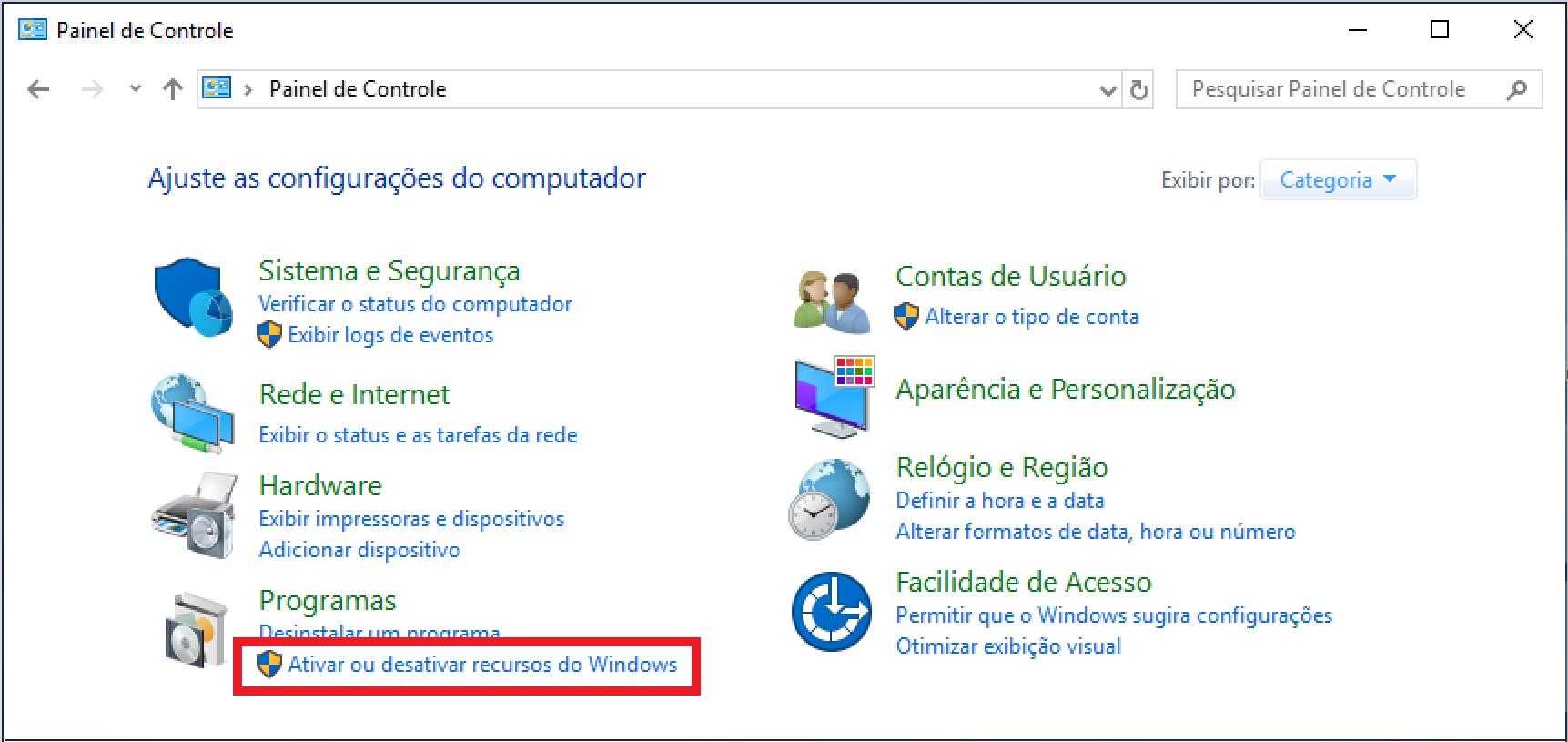
La siguiente pantalla mostrará el paso inicial del Asistente de Adición de Roles y Características. Haga clic en Siguiente para continuar.
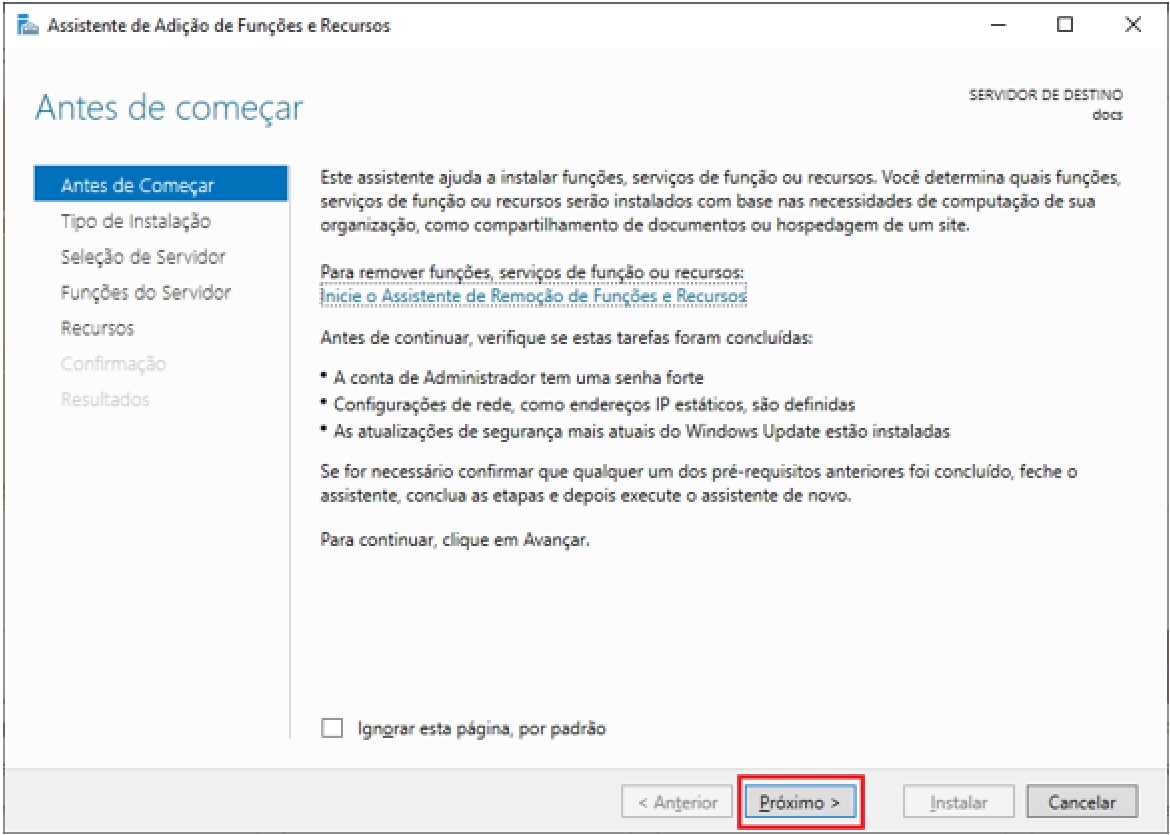
En la siguiente pantalla deberá seleccionar instalación basada en función o característica. Haga clic en Siguiente para continuar.
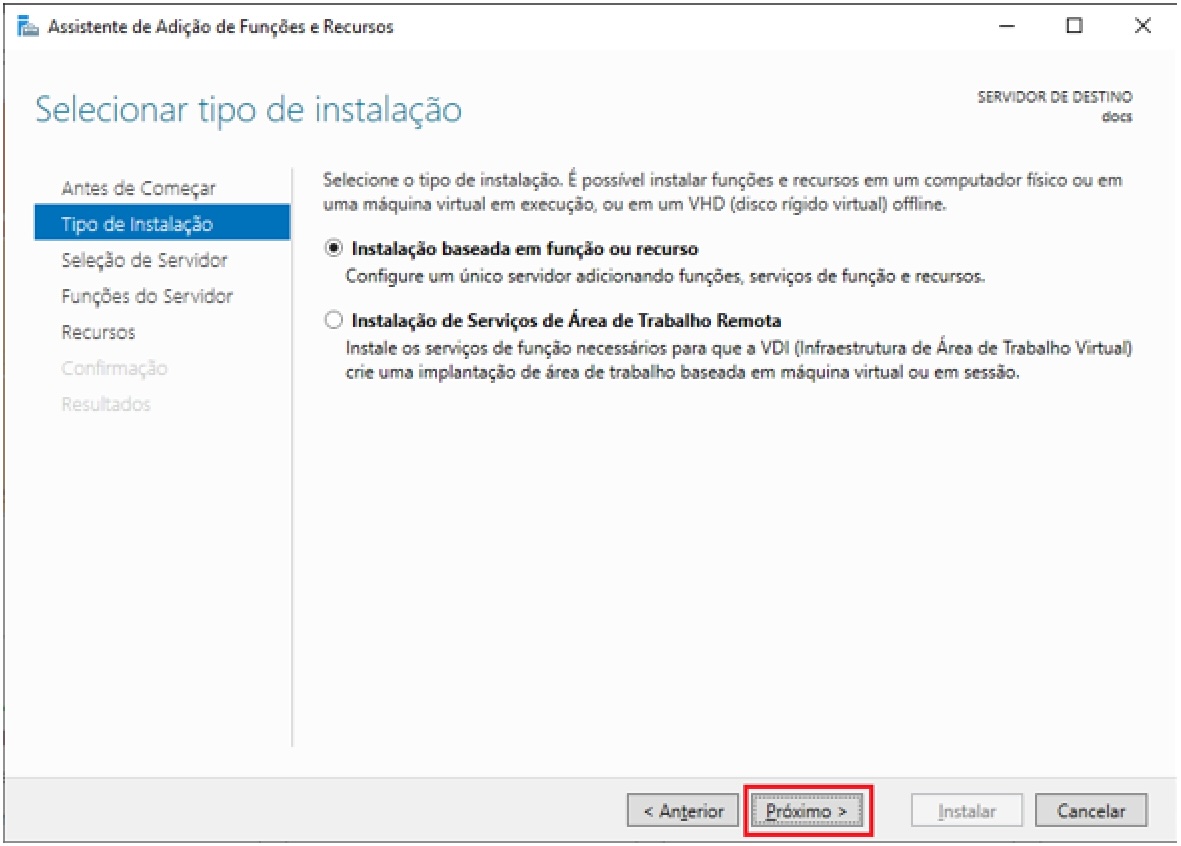
En esta pantalla seleccionará el servidor de destino. Haga clic en Siguiente para continuar.
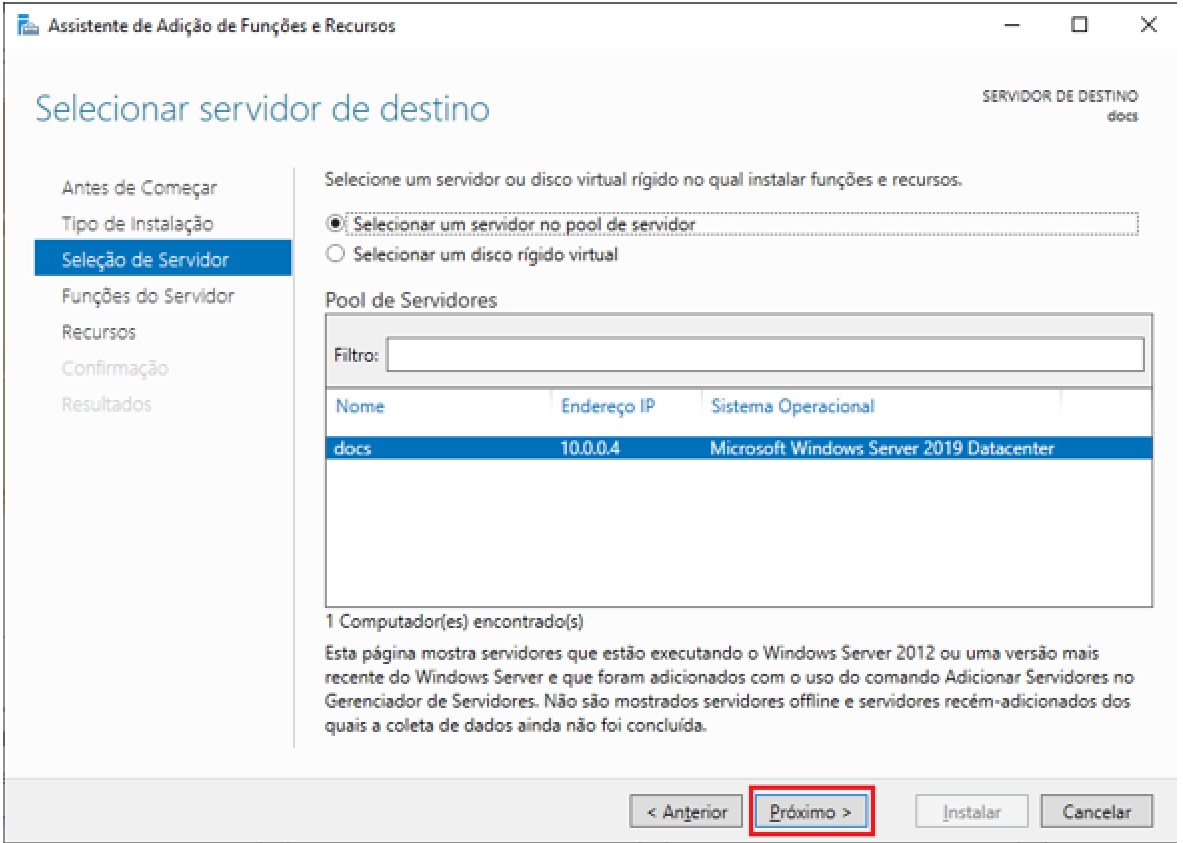
En esta pantalla deberá verificar si la opción WebSocket Protocol o Protocolo WebSocket está instalada o no.
Si ya está instalada, puede cancelar este asistente. De lo contrario, haga clic en Siguiente para continuar y siga las instrucciones de Windows para completar la instalación.
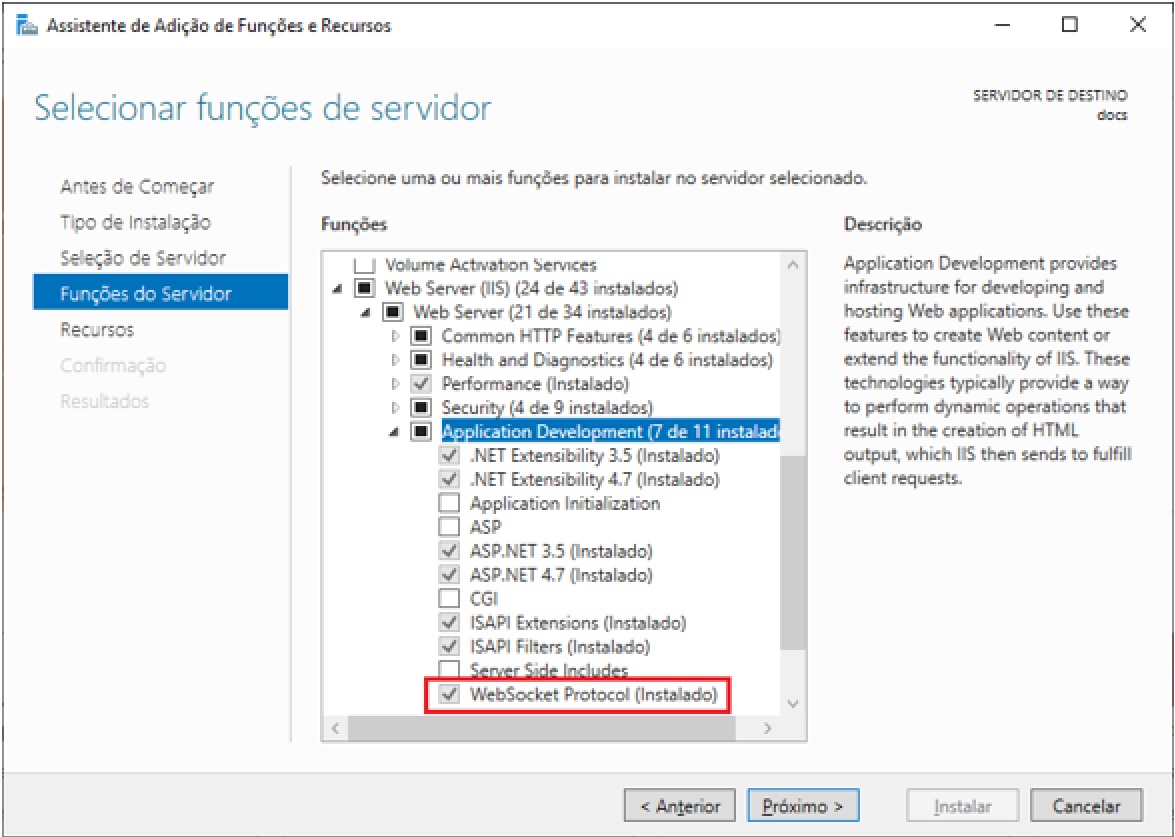
¶ 2.3.2 SQL Server
-
Opciones de Instalación de SQL Server: El correcto funcionamiento de T6 Enterprise depende de algunas opciones de SQL Server, que se mencionan a continuación.
- Servicios de Base de Datos
- Integration Services (solo si se usa para ETL)
- Workstation Components and Development Tools
-
Configuraciones Necesarias: Los servicios listados anteriormente deben ejecutarse desde Local System o Network Service.
- El servicio de SQL debe estar iniciado.
- El protocolo TCP debe estar habilitado en SQL Server Network Configuration y SQL Native Client Configuration.
-
Nuevo Banco de Datos: Se debe crear y configurar una nueva base de datos antes de comenzar la instalación de T6 Enterprise. Durante el proceso de instalación, las tablas y datos necesarios serán creados automáticamente por el instalador. Para crear una nueva base de datos siga los pasos a continuación.
- Abra SQL Server Management Studio.
- Conéctese al Database Engine donde desea crear la base de datos para T6 Enterprise.
- Después de conectarse, haga clic derecho sobre la carpeta Base de Datos en Object Explorer y seleccione la opción Nueva Base de Datos.
Nota
Es necesario que el COLLATION de la base de datos esté configurado como Latin1_General_CI_AI
- Creación del Usuario T6 Enterprise: Se recomienda crear un nuevo usuario que se conectará y manipulará la base de datos de la aplicación. Asegúrese de que este nuevo usuario T6 tenga los atributos descritos a continuación y que tenga el idioma predeterminado configurado como inglés.
- Autenticación del tipo SQL Server Authentication o Windows Authentication, dependiendo de cómo desee conectarse.
- Si usa la opción SQL Server Authentication, configure y confirme una contraseña. Las contraseñas deben configurarse para cumplir con las políticas de seguridad, es decir, contraseñas complejas.
- En la página General, en la opción Default Database, seleccione la nueva base de datos T6 Enterprise creada para este propósito.
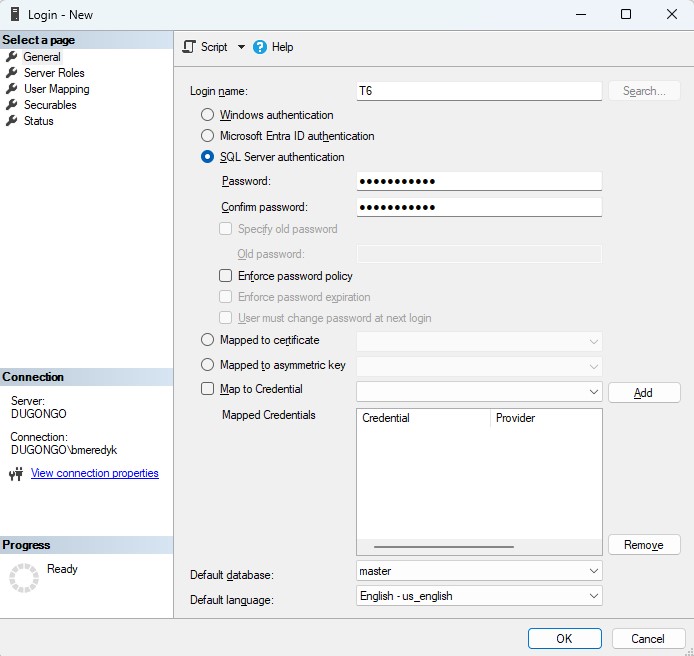
- En la página User Mapping, en la opción Users Mapped to This Login, marque la casilla Map correspondiente a la nueva base de datos T6 Enterprise creada en el ítem anterior. En la opción Database Role Membership, seleccione la opción db_owner. La opción public ya debería estar marcada por defecto.
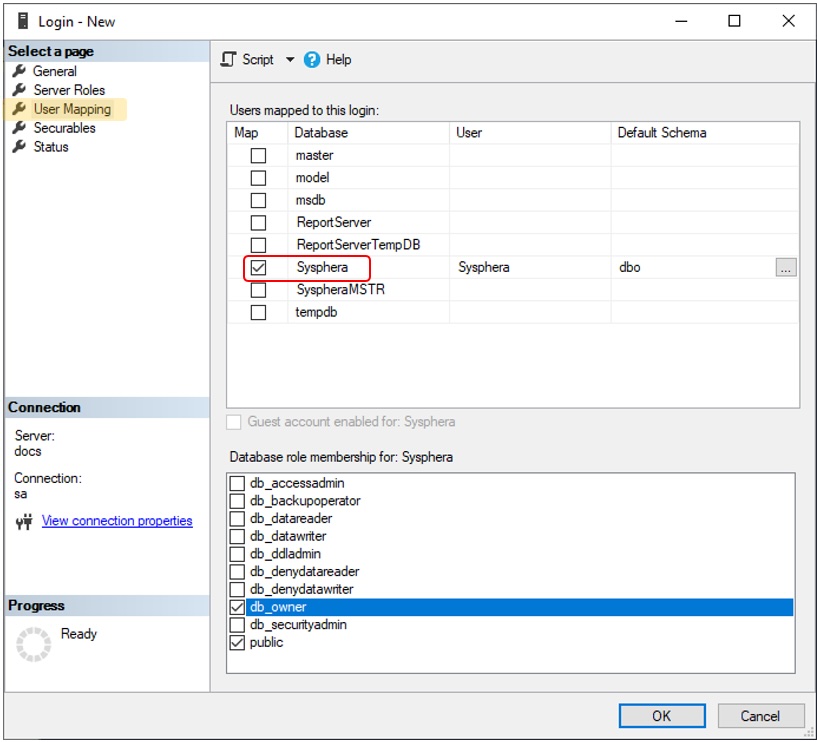
- En la página Status, en Settings, asegúrese de que la opción Permission to Connect to Database Engine esté configurada como Grant, y que la opción Login esté configurada como Enabled.
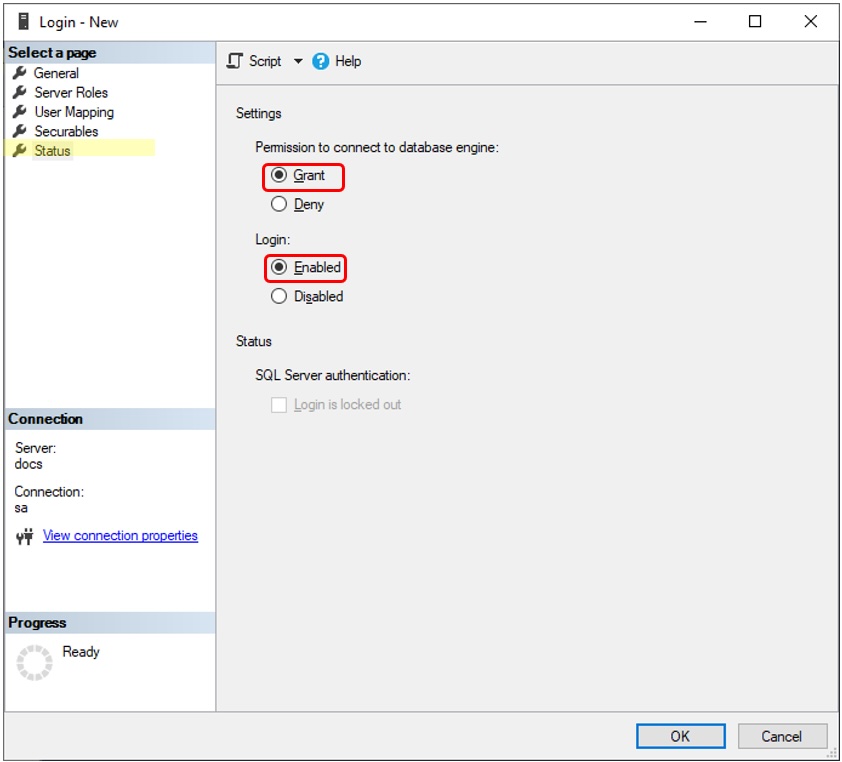
- Si opta por ejecutar los Jobs de SQL Server a través de tareas del Workflow T6 Enterprise, será necesario definir algunos roles específicos para el usuario T6 Enterprise en SQL Server, como se describe a continuación.
- En la página User Mapping, en la opción Users Mapped to This Login, marque la casilla Map correspondiente a la base de datos msdb.
- En la opción Database Role Membership, seleccione Public y SQLAgentUserRole. En la tabla msdb.dbo.sysjobs, se debe otorgar acceso a SELECT, mediante el comando USE msdb GRANT SELECT ON msdb.dbo.sysjobs TO useName.
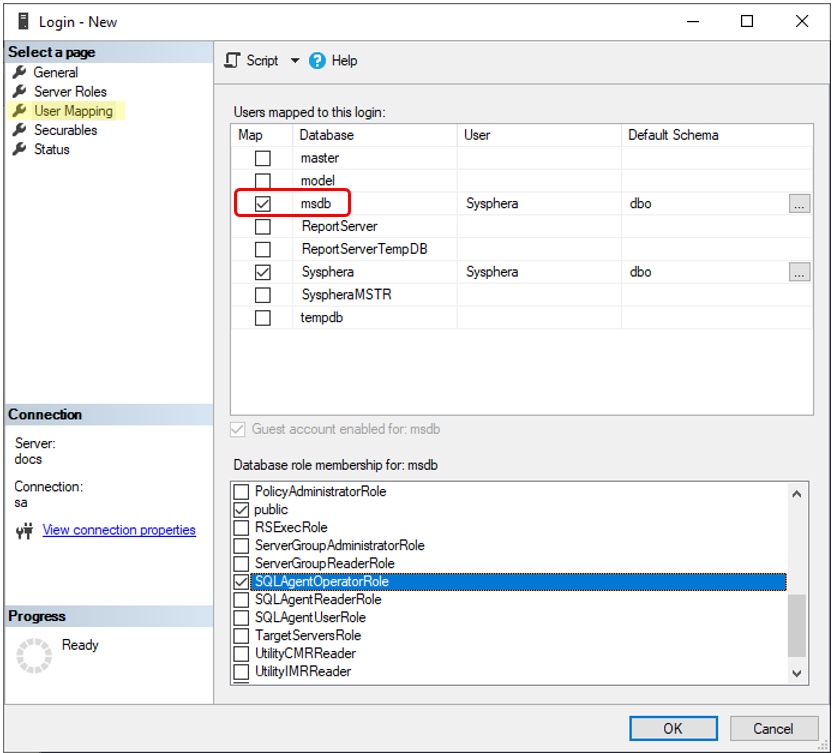
- Si es necesario filtrar estos Jobs, T6 Enterprise ofrece un parámetro que indica una Vista de la Base de Datos, responsable de filtrar los Jobs específicos. Para configurar la Vista, siga las instrucciones a continuación.
- Acceda al menú de T6 Enterprise ->Modelado ->Otros ->Parámetros. Rellene el valor del parámetro databasejobsview con el nombre de la Vista que se utilizará. Esta Vista deberá contener obligatoriamente los campos jobid, jobname y jobdescription.
Si selecciona la opción Windows Authentication, las credenciales utilizadas serán las mismas que se usan para iniciar sesión en Windows, sin embargo, necesitaremos habilitar el componente
Windows Authenticationen IIS.
Para habilitar el componente, haga clic en la tecla Windows y busque "Activar o desactivar características de Windows".
Después de acceder, localice Internet Information Services y habilite el componente Windows Authentication.
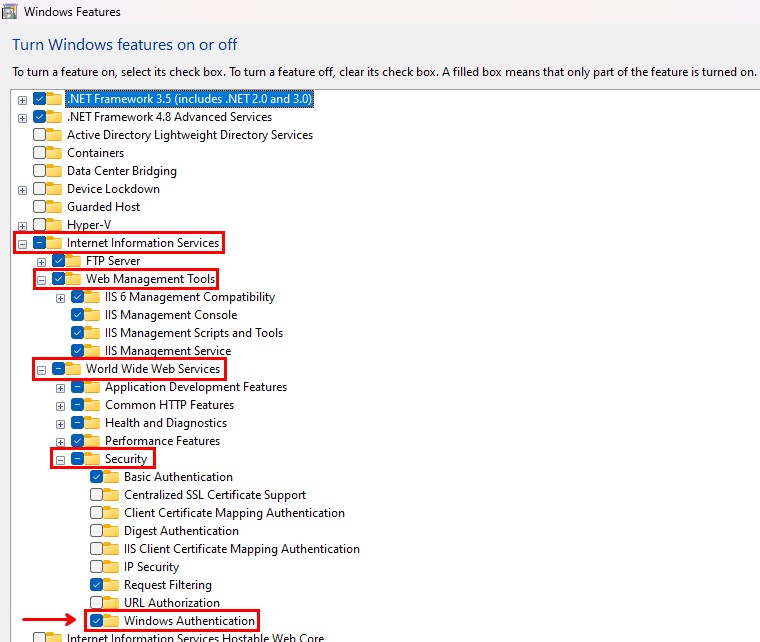
¶ 2.3.3 Servidor Web (IIS)
- Servicios de función necesarios: Algunas funciones son necesarias para el uso del T6 Enterprise en el Internet Information Service (IIS), como se muestra en la lista a continuación.
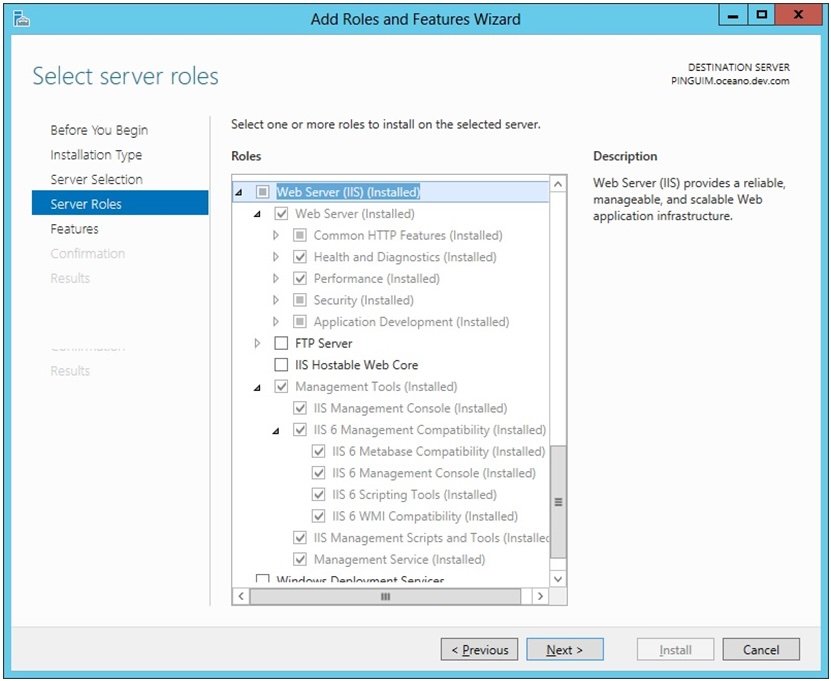
En el siguiente paso, asegúrese de que todas las opciones de los Frameworks .Net v3.5 y v4.5 estén seleccionadas.
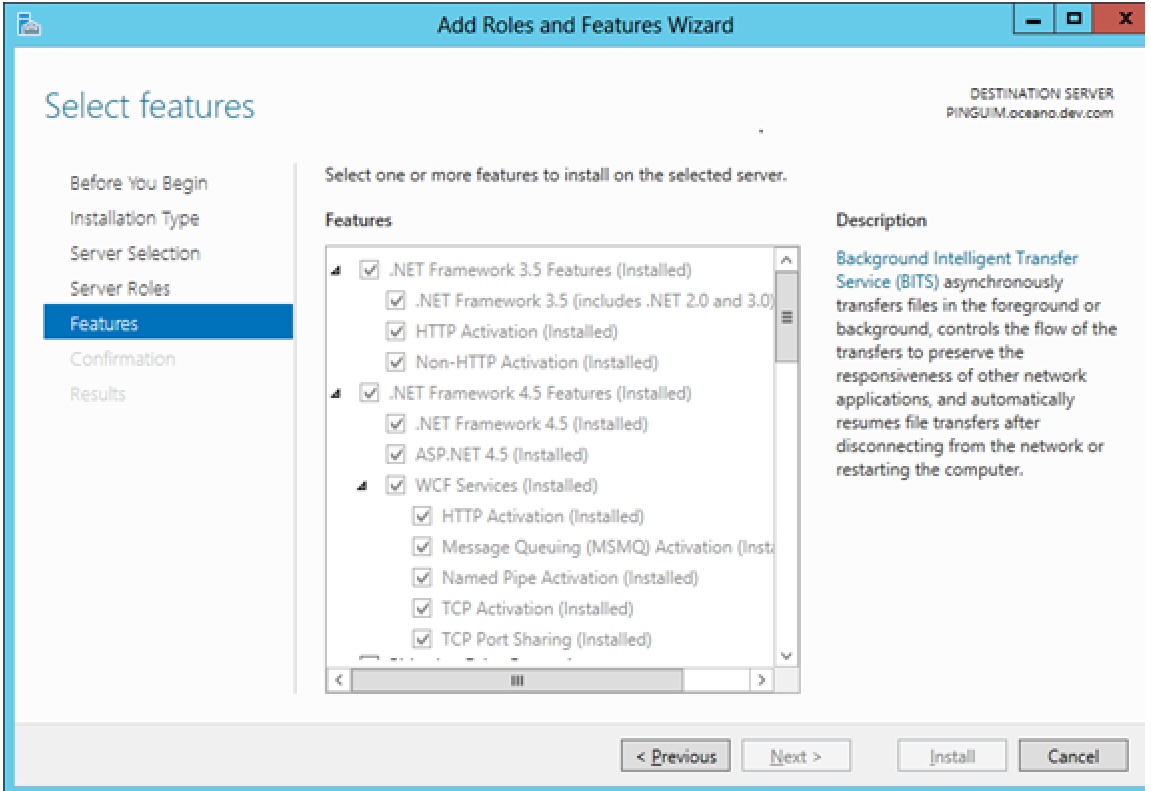
¶ 3. Manual de Instalación de T6 Enterprise
¶ 3.1 Visión General
Este manual tiene como objetivo proporcionar una guía paso a paso sobre cómo usar el instalador del nuevo producto T6 Enterprise.
¶ 3.2 EJECUTABLE
Para obtener un ejecutable de T6 Enterprise, simplemente abra la siguiente URL en su navegador y el ejecutable se descargará: Descargar Instalador
¶ 4. Instalación de T6 Enterprise
- Al descargar el instalador, ejecútelo haciendo doble clic en el ícono:
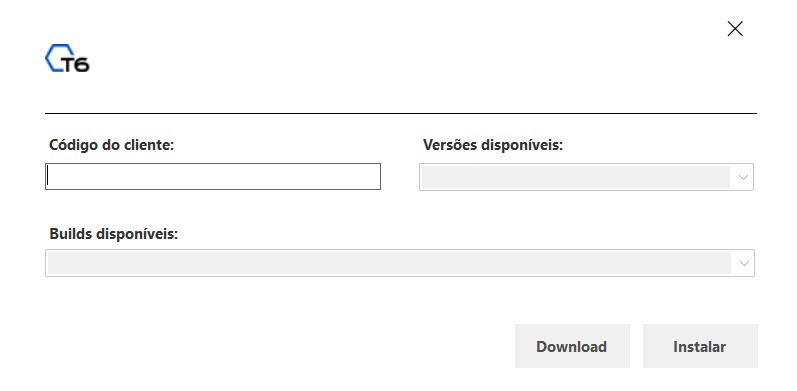
- Código de Cliente: En este campo, debe ingresar el código de cliente válido proporcionado por el representante de ventas.
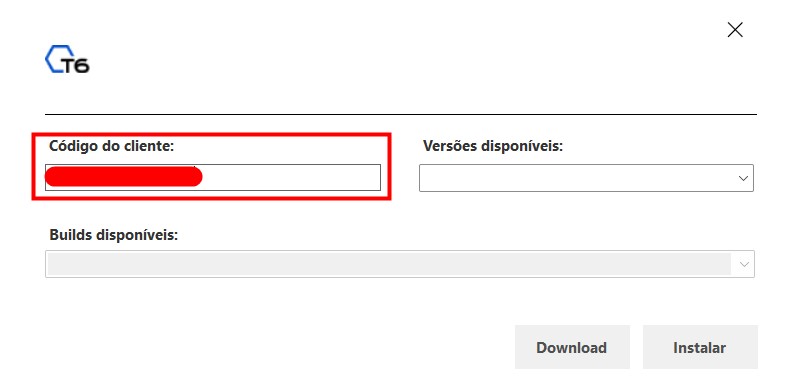
- Versiones Disponibles: Este campo se activará después de ingresar un código de cliente válido y le permitirá elegir entre las versiones del producto, recordando que solo se mostrarán las versiones para las cuales el cliente tiene permiso de uso.
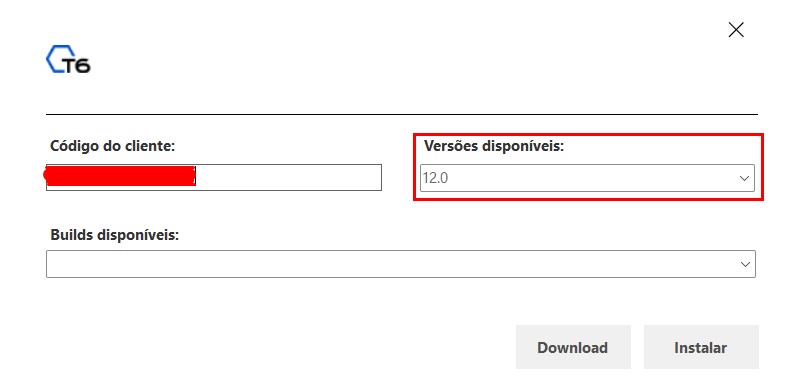
- Builds Disponibles: En el campo de Builds disponibles, puede elegir qué versión desea, teniendo en cuenta que las versiones que aparecerán dependerán de la versión del producto definida en el campo de versiones disponibles.
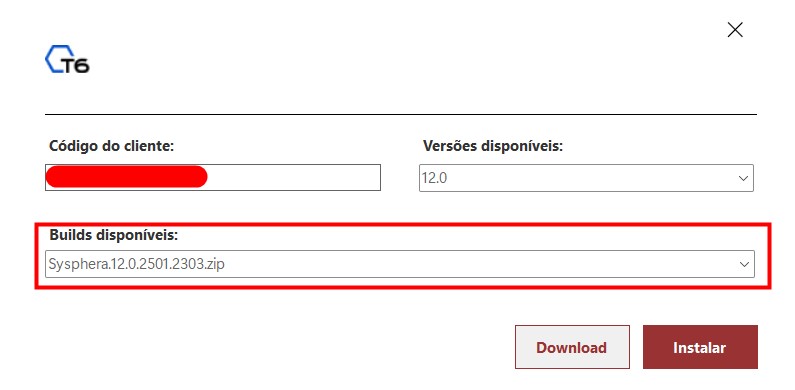
- Botón de Descarga: Al definir los tres campos anteriores, se habilitarán dos botones, uno de ellos será el botón de Descarga, que descargará el archivo del instalador de T6 Planning en su dispositivo, para ser ejecutado cuando lo desee.
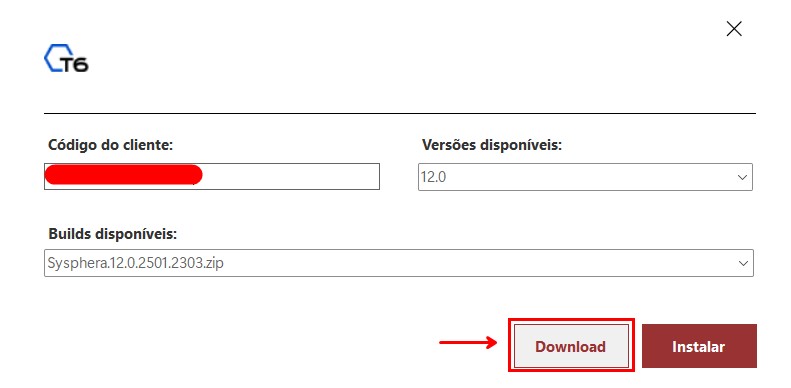
- Botón de Instalación: El botón de instalación, a diferencia del botón de Descarga, no descargará el archivo en su dispositivo, sino que procederá directamente con la instalación del producto.
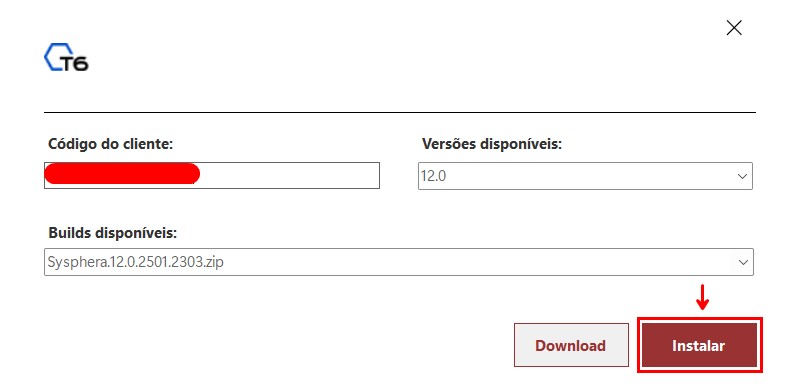
En el siguiente tema, enseñaremos cómo instalar el producto, así como los requisitos previos necesarios y cómo realizar la actualización del sistema.
¶ 5. Manual de instalación del Sistema T6 Enterprise
¶ 5.1 Visión general
Este manual tiene como objetivo proporcionar instrucciones sobre cómo realizar la instalación de T6 Enterprise, además de las configuraciones, requisitos y actualización de la versión, en la perspectiva del nuevo instalador de T6 Enterprise.
¶ 6. Instalación de T6 Enterprise
¶ 6.1 Visión General
En este capítulo abordaremos la instalación de T6 Enterprise, desde el momento de descomprimir el instalador y pasando por la instalación propiamente dicha, hasta la etapa de prueba de la instalación.
¶ 6.2 Descomprimiendo el instalador
Descomprima el contenido del archivo T6 Enterprise 12.0_xxxxxxx.zip en una carpeta de su preferencia, en la cual se creará automáticamente una carpeta llamada T6 Enterprise. Abra esta carpeta y localice el archivo Installer.exe. Haga doble clic sobre él para ejecutar el instalador de T6 Enterprise.
¶ 6.3 Ejecutando una instalación de T6 Enterprise
Antes de comenzar la instalación de T6 Enterprise, es importante destacar que solo podrá realizarse por un usuario con acceso de Administrador del sistema operativo. El instalador de T6 Enterprise tiene tres idiomas de instalación, que son: portugués, inglés y español. El idioma utilizado en la instalación será definido automáticamente por el instalador, según el idioma del sistema operativo del usuario.
Al ejecutar el instalador, verá en su pantalla principal una breve descripción de T6 Enterprise. Para continuar con la instalación, haga clic en el botón Siguiente.
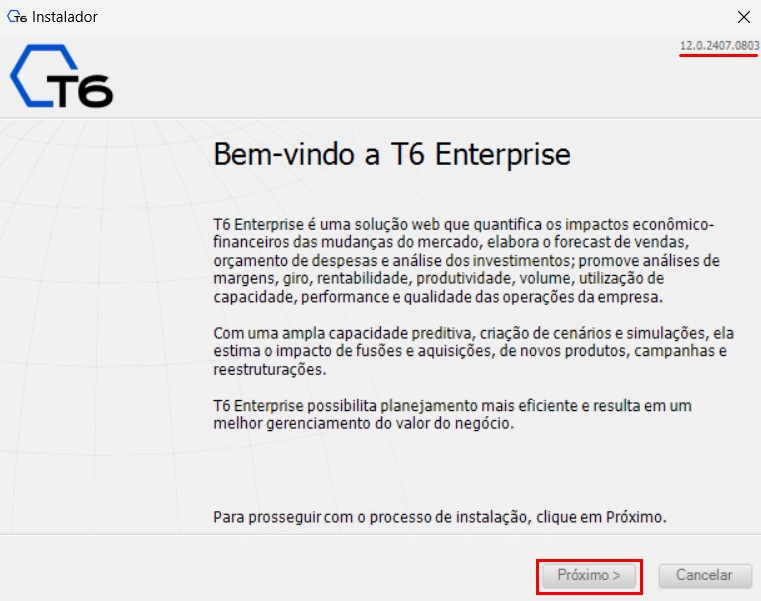
Esta pantalla mostrará los Tipos de Instalación disponibles, que son: Nueva Instalación, actualizar instalación anterior y eliminar instalación anterior. Seleccione el tipo de instalación deseado y avance a la siguiente pantalla.
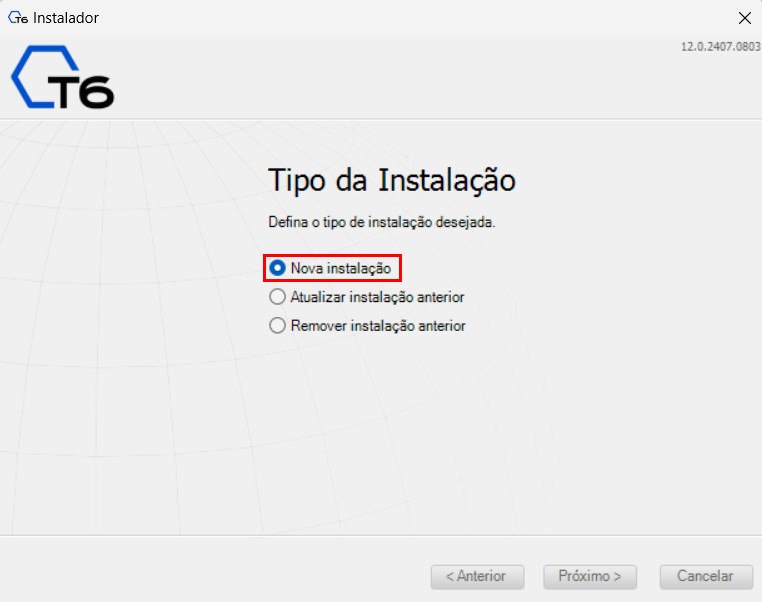
La siguiente pantalla mostrará el Contrato de Licencia. Lea atentamente los términos de la licencia y, si está en desacuerdo, haga clic en Cancelar y salga del instalador. Si está de acuerdo con los términos, avance a la siguiente pantalla.
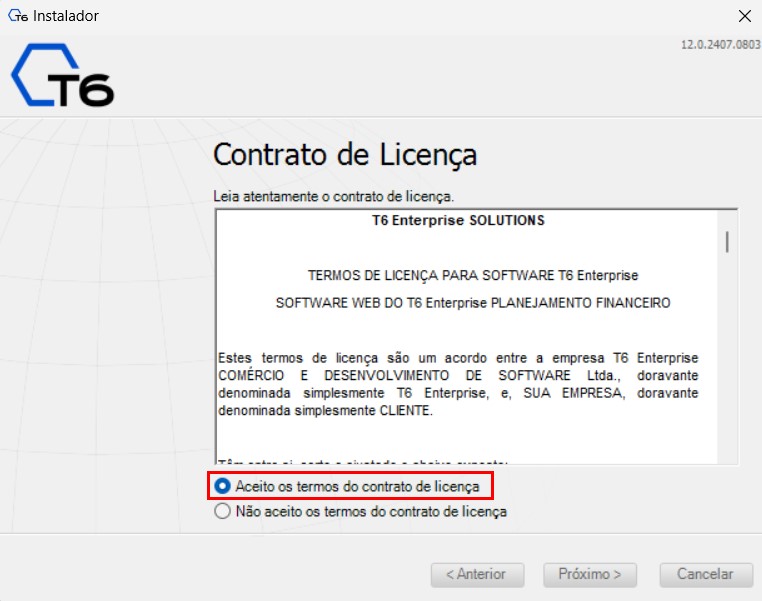
En la pantalla Información del Cliente será necesario ingresar el Archivo de licencia válido o el Customer Code del cliente para continuar con la instalación.
Para obtener la licencia, acceda al gestor de licencias, disponible dentro de T6 Enterprise, y descargue el archivo de licencia de la versión correspondiente que se instalará y guárdelo en la carpeta de instalación de T6 Enterprise.
Para obtener el Customer Code, póngase en contacto con el departamento comercial y solicite el código, este código traerá automáticamente sus licencias sin la necesidad de buscarla o descargarla desde el sitio de soporte.
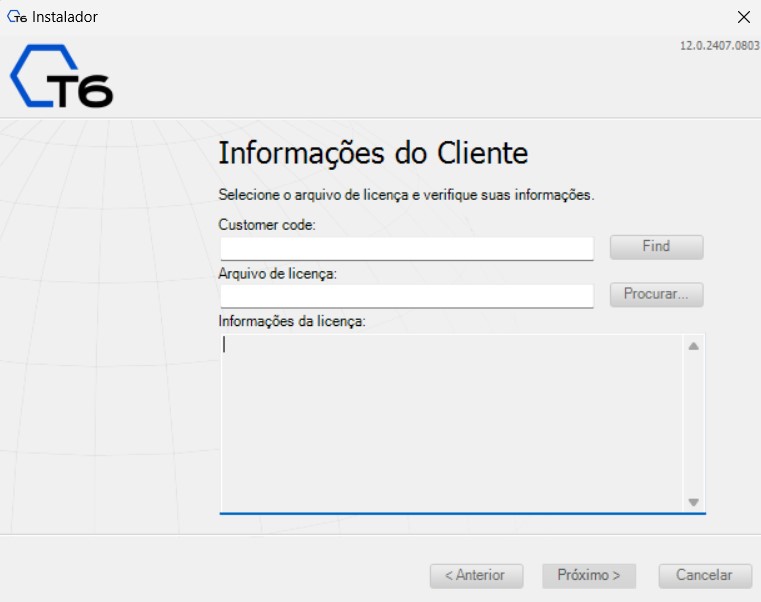
Haga clic en el botón Buscar, localice el archivo license.xml o ingrese el Customer Code. Luego, avance a la siguiente pantalla. Si el archivo o código ingresado es inválido, el instalador impedirá que continúe el proceso. Si tiene dudas, comuníquese con el responsable comercial.
Importante
Si ya hay una instalación anterior de T6 Enterprise, el campo Archivo de licencia mostrará el autocompletado de la licencia.
En la pantalla de Módulos de Instalación, definirá si el módulo a instalar será solo del Portal T6 Enterprise (standalone), con Data Provider o Integración con Microstrategy. Es importante destacar que el instalador de T6 Enterprise permite seleccionar e instalar varios módulos simultáneamente.
Para más detalles, consulte el manual correspondiente a la integración de T6 Enterprise con Microstrategy.
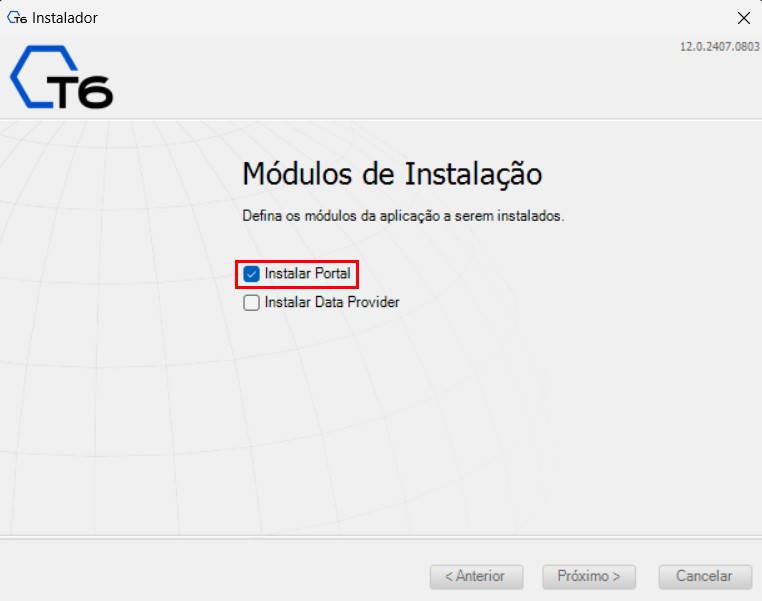
La siguiente pantalla mostrará los requisitos previos para la instalación, según los módulos seleccionados en la pantalla anterior. El instalador le informará si hay algún requisito opcional a instalar. Si algún requisito obligatorio no está instalado, el instalador lo informará y evitará la instalación de T6 Enterprise hasta que todos los requisitos previos estén correctamente instalados.
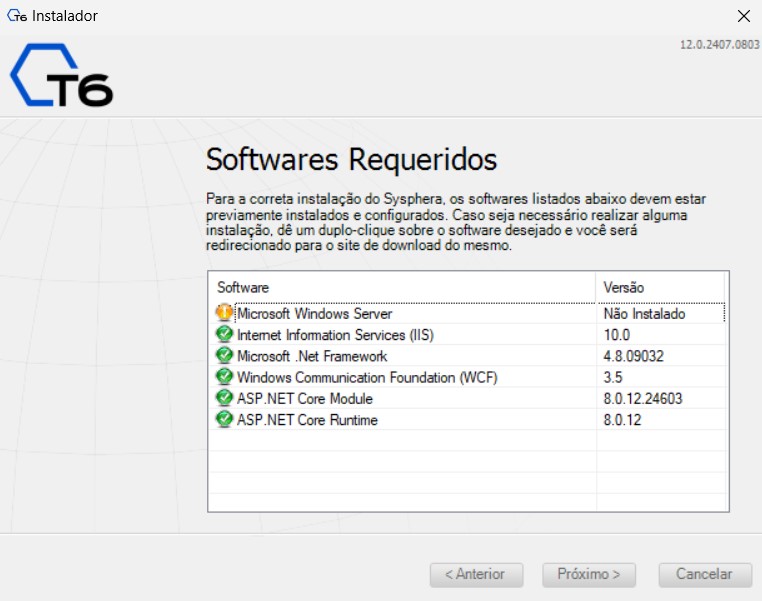
En la siguiente pantalla, seleccione el directorio donde se instalará el Portal y avance a la siguiente pantalla.
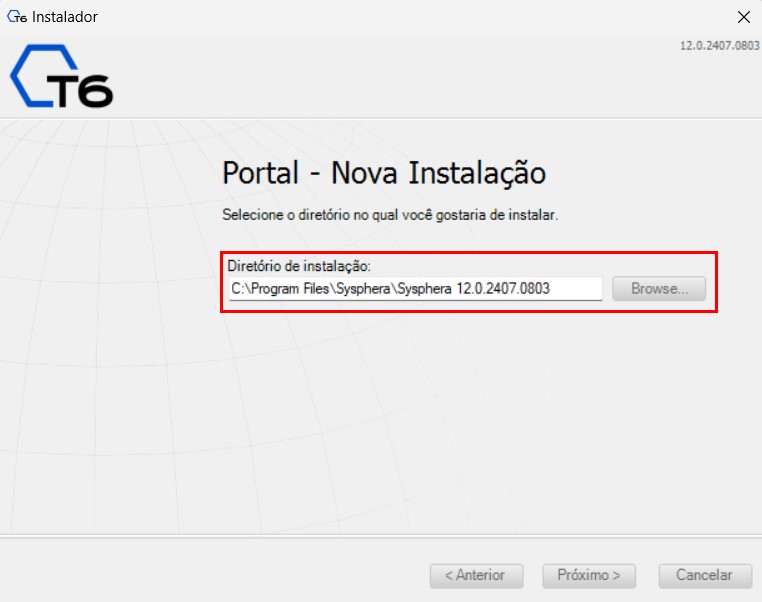
En la siguiente pantalla deberás ingresar la configuración de la base de datos:
-
En el campo Servidor, escribe el nombre del servidor SQL (no utilices localhost).
-
En el campo Puerto, el puerto predeterminado que debe informarse es el 1433. Si el puerto ha sido configurado con un valor diferente en tu Servidor SQL, completa el campo Puerto con este valor. Si desconoces el puerto, puedes utilizar la opción Puerto Dinámico, siempre que el SQL Server Browser esté en ejecución en el Servidor SQL.
-
En el campo Nombre de Usuario, escribe el nuevo usuario de T6 Enterprise, que es el login de SQL creado para este propósito.
-
En el campo Contraseña, escribe la contraseña que definiste para el nuevo usuario de T6 Enterprise, que es el login de SQL Server creado para este propósito.
-
Si optaste por la autenticación SQL, la casilla de verificación Autenticación de Windows debe estar desmarcada. Si decides marcarla, los campos Nombre de Usuario y Contraseña se deshabilitarán y los ingresarás más adelante, en la pantalla de Configuración de Servicios.
-
En el campo Base de Datos, elige la base de datos de T6 Enterprise, creada para esta instalación.
-
La casilla de verificación No Crear Tablas no debe marcarse al realizar una nueva instalación. Esta opción solo debe utilizarse al actualizar una instalación, donde se pueda utilizar una base de datos T6 Enterprise ya existente y que ya esté configurada correctamente con todas las tablas necesarias.
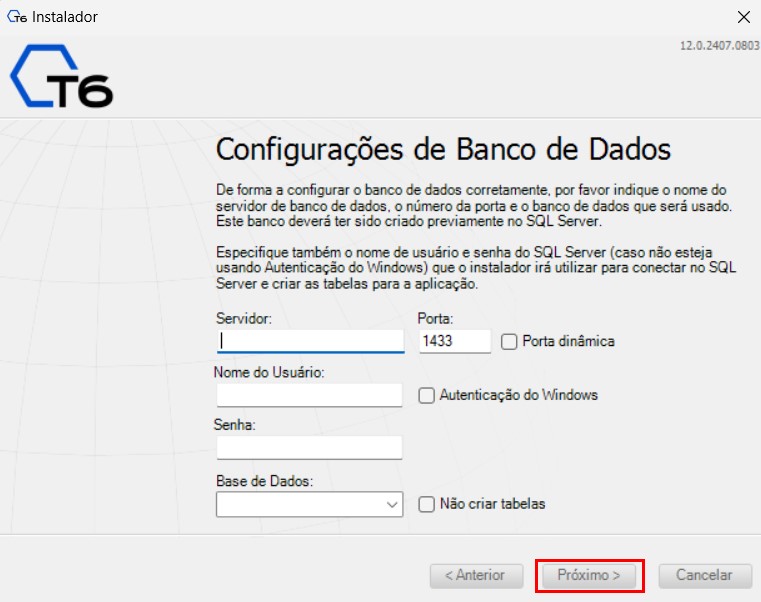
La siguiente pantalla se refiere a la configuración de T6 Enterprise Analytics y su llenado es opcional:
- En el campo Servidor, escribe el nombre del servidor SQL (no utilices localhost).
- En el campo Puerto, el puerto predeterminado que debe informarse es el 1433. Si el puerto ha sido configurado con un valor diferente en tu Servidor SQL, completa el campo Puerto con este valor. Si desconoces el puerto, puedes utilizar la opción Puerto Dinámico, siempre que el SQL Server Browser esté en ejecución en el Servidor SQL.
- En el campo Nombre de Usuario, escribe el nuevo usuario de T6 Enterprise, que es el login de SQL creado para este propósito.
- En el campo Contraseña, escribe la contraseña que definiste para el nuevo usuario de T6 Enterprise, que es el login de SQL Server creado para este propósito.
- Si optaste por la autenticación SQL, la casilla de verificación Autenticación de Windows debe estar desmarcada. Si decides marcarla, los campos Nombre de Usuario y Contraseña se deshabilitarán y los ingresarás más adelante, en la pantalla de Configuración de Servicios.
- En el campo Base de Datos, elige la base de datos de T6 Enterprise, creada para esta instalación.
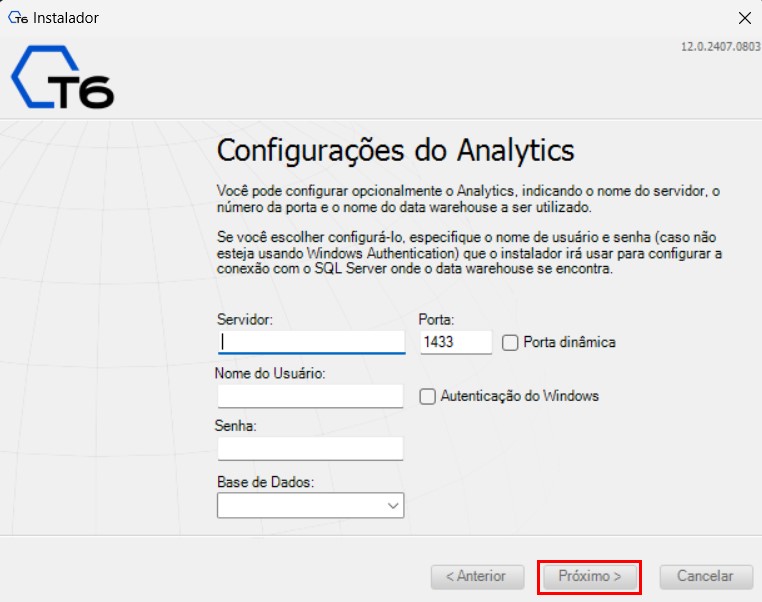
En la siguiente pantalla se deben ingresar los datos relacionados con la Configuración de Servicios:
- En el campo URL de Reporting Services, ingresa la URL del Report Server.
- En el campo Nombre de Usuario, ingresa el login del usuario SQL o Windows, según la forma de autenticación seleccionada en las pantallas anteriores. Este usuario será el responsable de ejecutar el Application Pool de T6 Enterprise.
- En el campo Contraseña, escribe la contraseña del usuario informado.
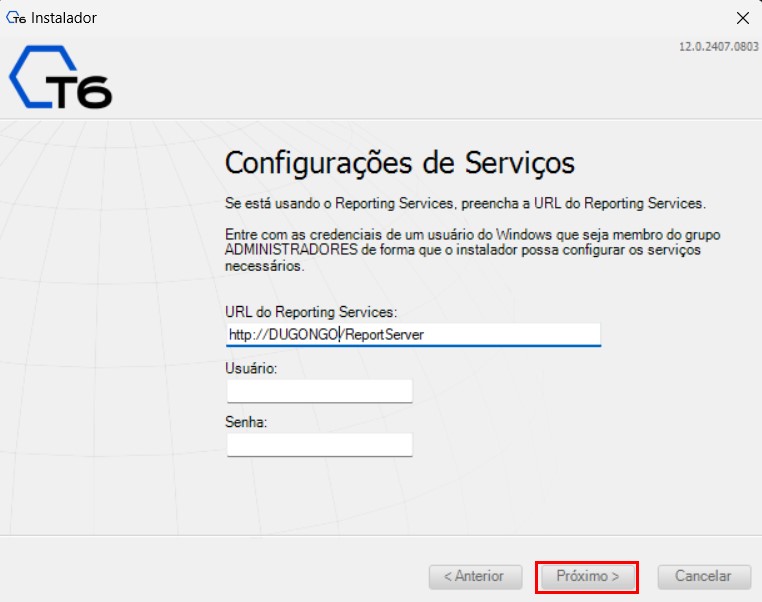
En la pantalla Portal de la Aplicación, ingresa el nombre del portal UX y el nombre del Portal que serán creados en IIS y utilizados en la URL para ejecutar la aplicación T6 Enterprise. Si Internet Information Services (IIS) tiene más de un sitio configurado, el instalador de T6 Enterprise mostrará la opción Seleccionar el Sitio de IIS, para que puedas seleccionar en qué sitio se instalará el portal.
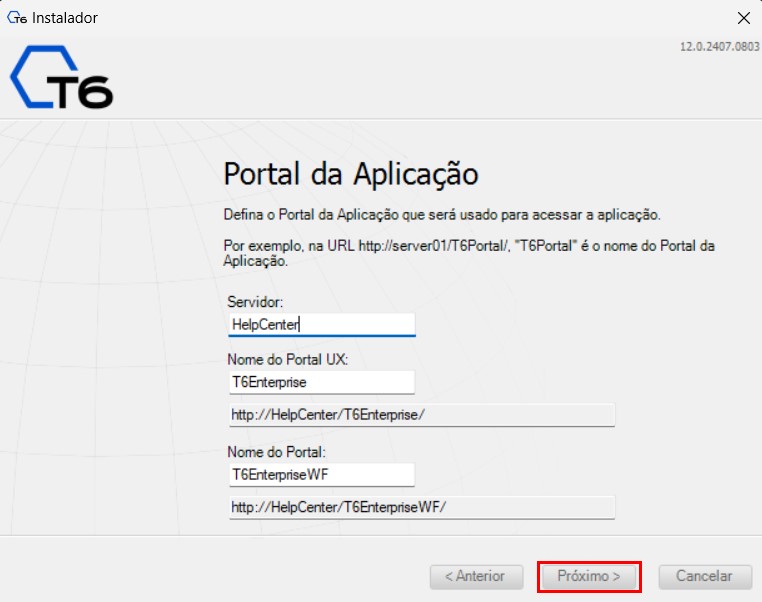
Importante
Si ya existe un portal instalado con el mismo nombre informado ahora, no será posible continuar con la instalación. En ese caso, utiliza otro nombre para la creación del Portal UX.
La siguiente pantalla trata de los parámetros de MicroStrategy.
Si la instalación está integrada a MicroStrategy, marca la casilla Integrar Portal T6 Enterprise a MicroStrategy e ingresa los parámetros de MicroStrategy en los campos correspondientes. Para más detalles, consulta el manual sobre la integración de T6 Enterprise con MicroStrategy.
Si la instalación no está integrada a MicroStrategy, simplemente deja desmarcada la casilla y avanza a la siguiente pantalla.
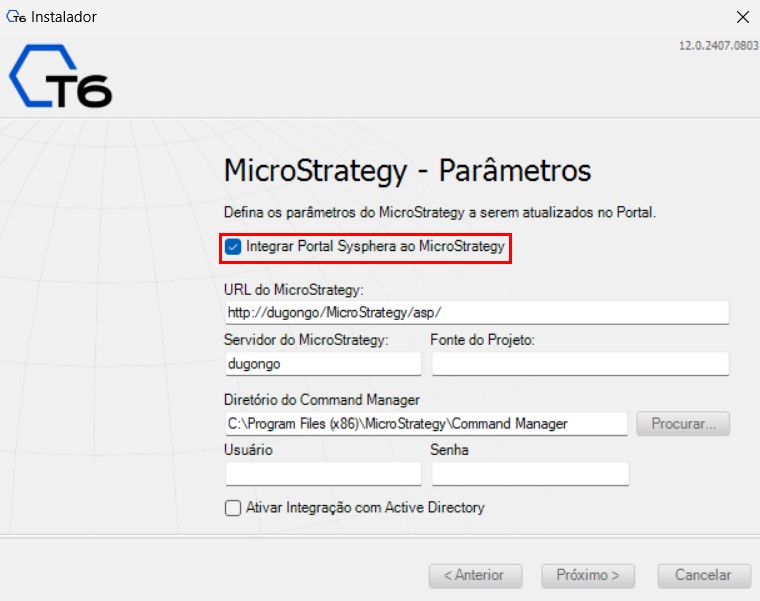
En la pantalla Confirma la Instalación, revisa el resumen de la instalación. Si todo está correcto, haz clic en Instalar. Si deseas modificar algún parámetro, haz clic en Anterior.
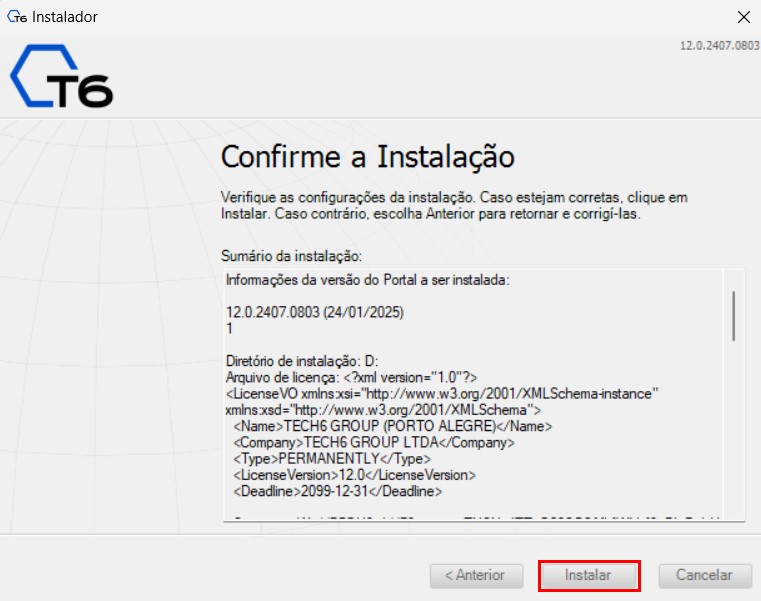
En la pantalla Progreso de la Instalación podrás seguir todo el proceso de instalación.
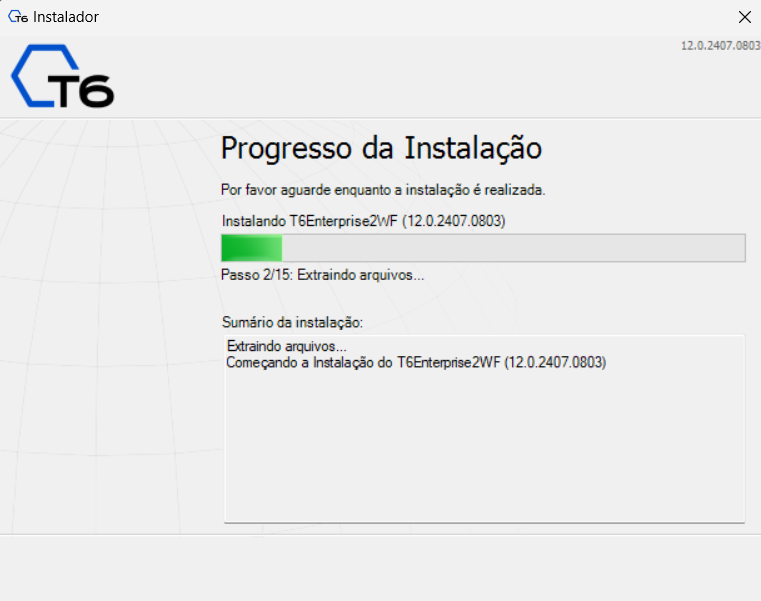
En la pantalla final, el resumen mostrará la información referente a la instalación. Haz clic en Finalizar para cerrar el instalador.
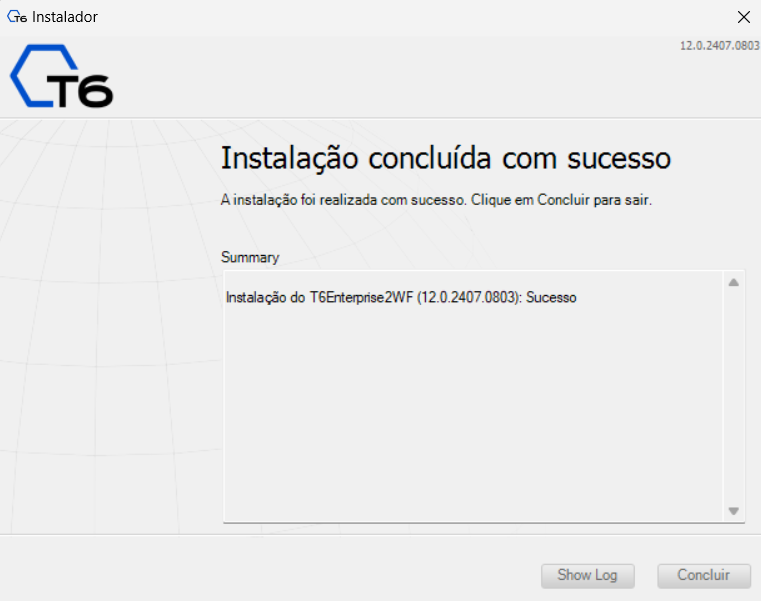
Nota
Si ves algún error, consulta el capítulo solución de problemas en este manual.
¶ 6.4 Probando la Instalación
Al acceder al Menú de Inicio de Windows, encontrarás el acceso directo a la aplicación de T6 Enterprise recién instalada. Al hacer clic en el acceso directo, se mostrará el portal de acceso de T6 Enterprise. Si el portal de acceso no se muestra, consulta el capítulo Resolución de Problemas en este manual.
Nota
El navegador utilizado debe ser compatible con JavaScript.
¶ 6.4.1 Realizando el Primer Acceso
Para realizar tu primer acceso, abre el portal de acceso de T6 Enterprise, ingresa el usuario (admin) y la contraseña (password) y haz clic en Iniciar sesión.
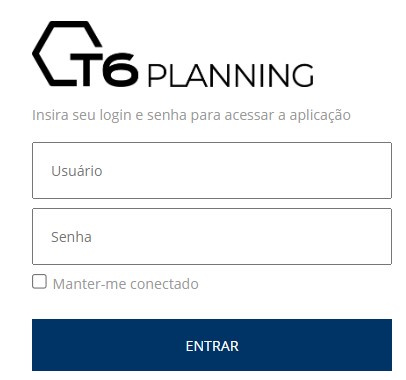
¶ 6.4.2 Creando la Primera Aplicación
Al acceder a T6 Enterprise por primera vez, debes hacer clic en el menú lateral y dirigirte a Explorer > Navegador. Luego, en el menú superior de la pantalla habrá una opción llamada "Nuevo Elemento". Al hacer clic en ella aparecerá un desplegable con opciones, debes seleccionar la opción Modelado y luego Aplicación.
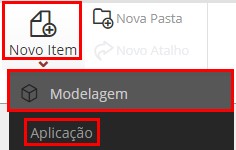
Finalmente, debes crear tu aplicación colocando el nombre que deseas y haciendo clic en guardar.
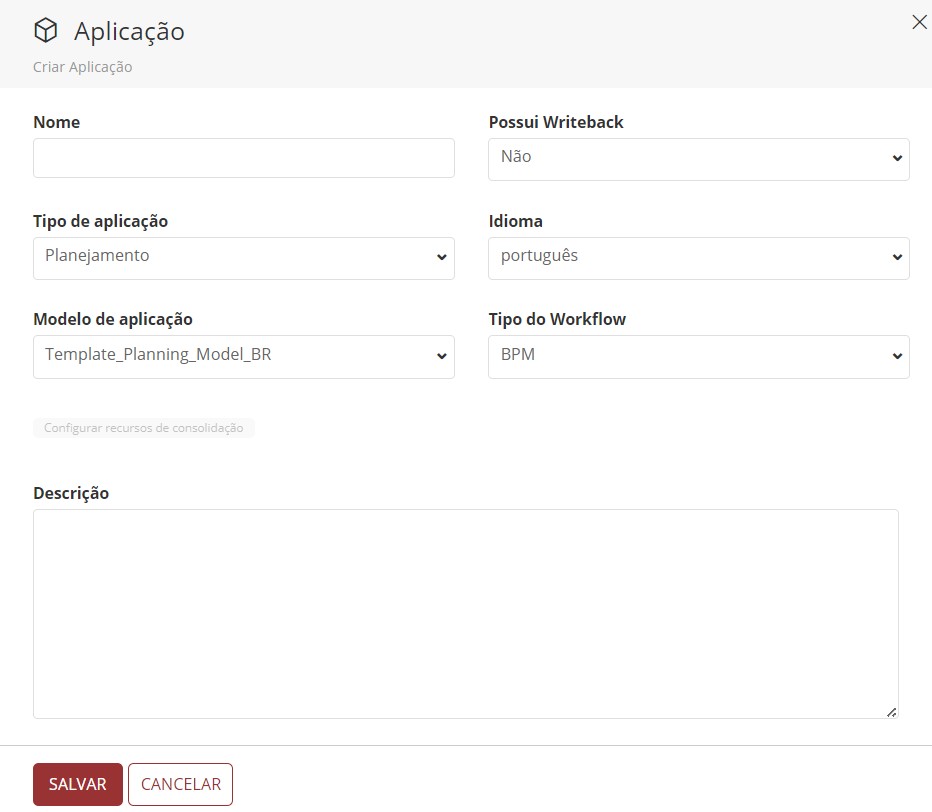
¶ 7.Actualización de T6 Enterprise
¶ 7.1 Visión General
En este capítulo abordaremos la actualización de una versión ya instalada de T6 Enterprise.
¶ 7.2 Respaldo del Portal
Siempre que se realiza una actualización, el instalador de T6 Enterprise realiza un respaldo automático del Portal, por motivos de seguridad. El instalador crea una carpeta en el mismo directorio donde se instaló inicialmente T6 Enterprise.
El siguiente ejemplo muestra la nomenclatura utilizada para identificar exclusivamente un directorio de respaldo creado durante el proceso de actualización de una instalación de T6 Enterprise:

La parte roja identifica el nombre del Portal original, que fue actualizado.
La parte en azul muestra el número de versión del Portal original de T6 Enterprise instalado.
La parte en naranja es el número identificador único de la instalación original, para esta versión.
Si fuera necesario revertir el Portal T6 Enterprise a su estado anterior al proceso de actualización, solo hay que renombrar el directorio de respaldo con el nombre utilizado antes de la actualización y, luego, reiniciar el Application Pool en IIS.
Obs: Antes de iniciar la actualización del portal, es recomendable siempre realizar un respaldo de la base de datos, en caso de que la actualización presente problemas y no pierdas tus datos.
Para realizar la actualización a la versión 12.0, asegúrate de estar utilizando la versión más reciente de la versión 11.11, esto prevendrá posibles errores en la base de datos.
¶ 7.3 Desempaquetando el Instalador
Desempaquete el contenido del archivo T6Enterprise12.0_xxxx.xxxx.zip en una carpeta de su preferencia, en la cual se creará automáticamente una carpeta llamada T6 Enterprise. Abra esta carpeta y localice el archivo Installer.exe. Haga doble clic sobre él para iniciar la actualización de T6 Enterprise.
¶ 7.4 Ejecutando la Actualización de T6 Enterprise
Antes de iniciar la actualización de T6 Enterprise, es importante destacar que solo podrá ser realizada por un usuario con acceso de Administrador del sistema operativo.
El instalador de T6 Enterprise posee tres idiomas de instalación: Portugués, Inglés y Español. El idioma utilizado por el instalador será definido automáticamente, según el idioma del sistema operativo del usuario.
Al ejecutar el instalador, verá en su pantalla inicial una breve descripción de T6 Enterprise. Para continuar con la actualización, haga clic en el botón Siguiente.
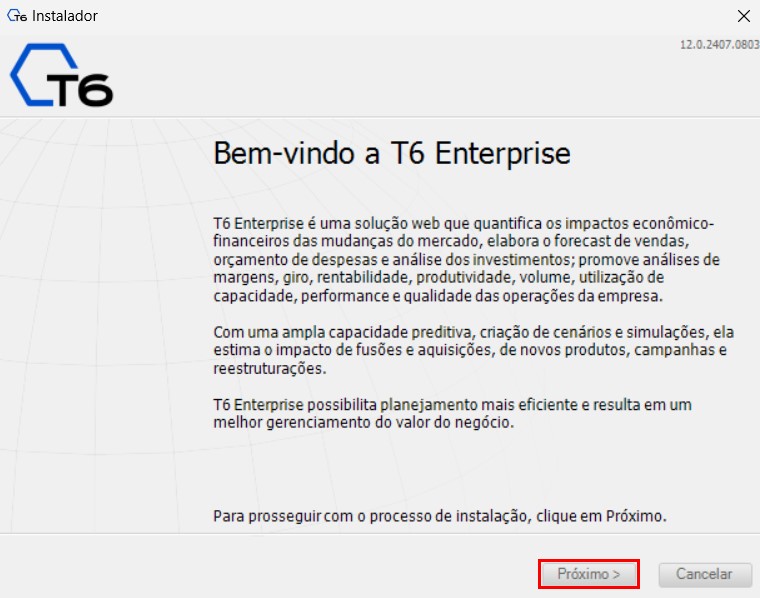
La siguiente pantalla mostrará los Tipos de Instalación disponibles. Seleccione la opción Actualizar Instalación Anterior y avance a la siguiente pantalla.
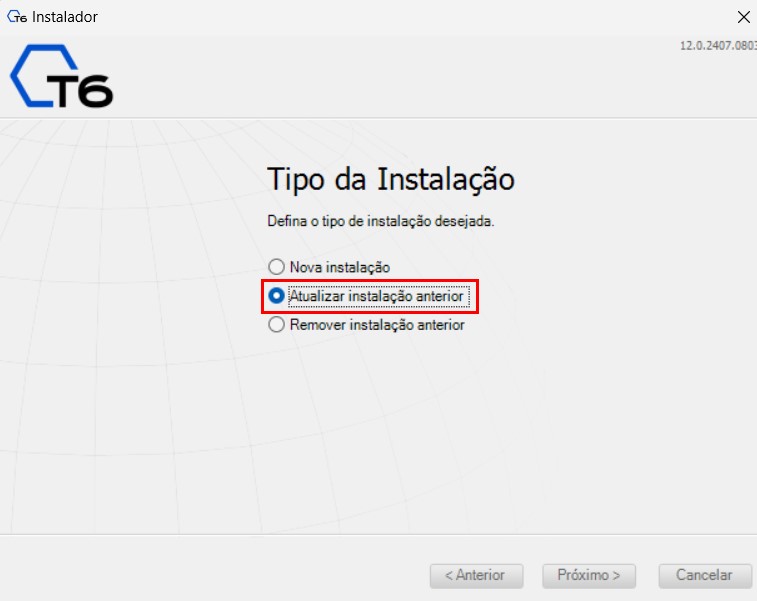
La siguiente pantalla mostrará el Contrato de Licencia. Lea atentamente los términos de la licencia y avance a la siguiente pantalla.
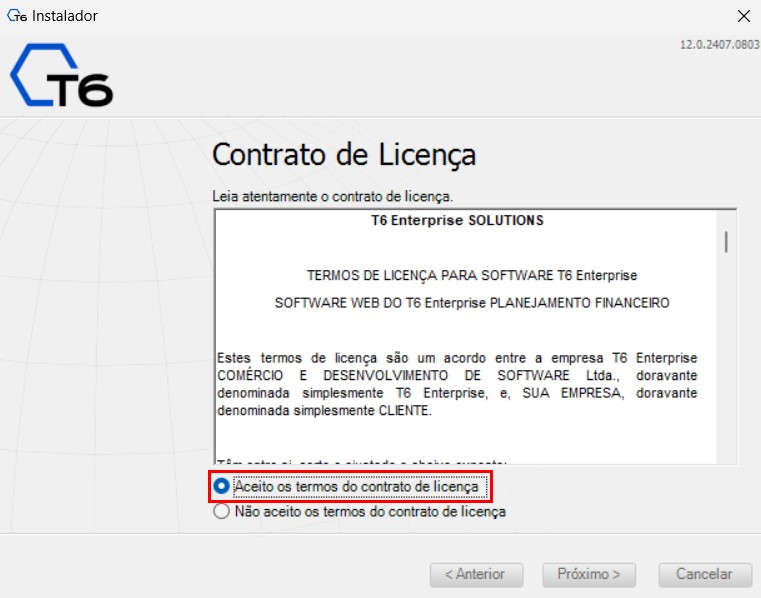
En la pantalla Instalación a ser actualizada se presenta una lista de los productos T6 Enterprise instalados en el computador, con un resumen de cada instalación. Seleccione una o más instalaciones para ser actualizadas.
Si desea solo modificar las configuraciones de conexión con la base de datos de una instalación ya realizada, marque la casilla Alterar Configurações de Conexão com o Banco de Dados.
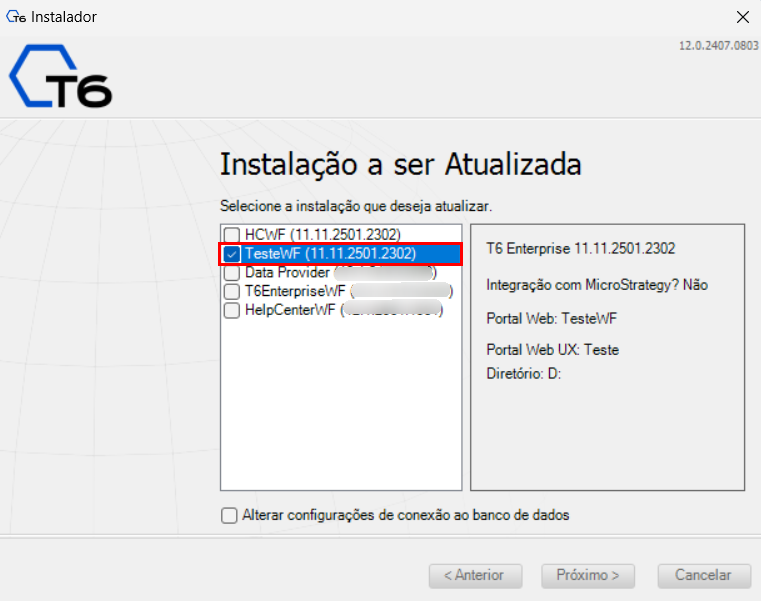
Nota
Si desea modificar las configuraciones de conexión a la base de datos y también actualizar el portal de T6 Enterprise, en este caso, es necesario ejecutar el instalador dos veces, una para modificar la configuración de la base de datos como se describió anteriormente y la segunda para efectivamente actualizar el portal.
En la pantalla Confirme la Actualización, revise el resumen de la actualización y haga clic en Actualizar.
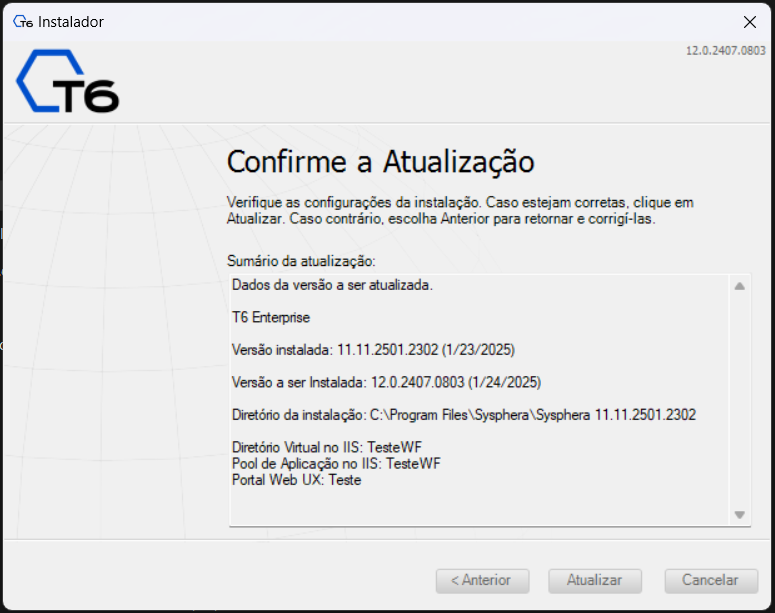
En la siguiente pantalla, el instalador emitirá una alerta solicitando el permiso para reiniciar el IIS. Haga clic en Sí para continuar con la actualización.
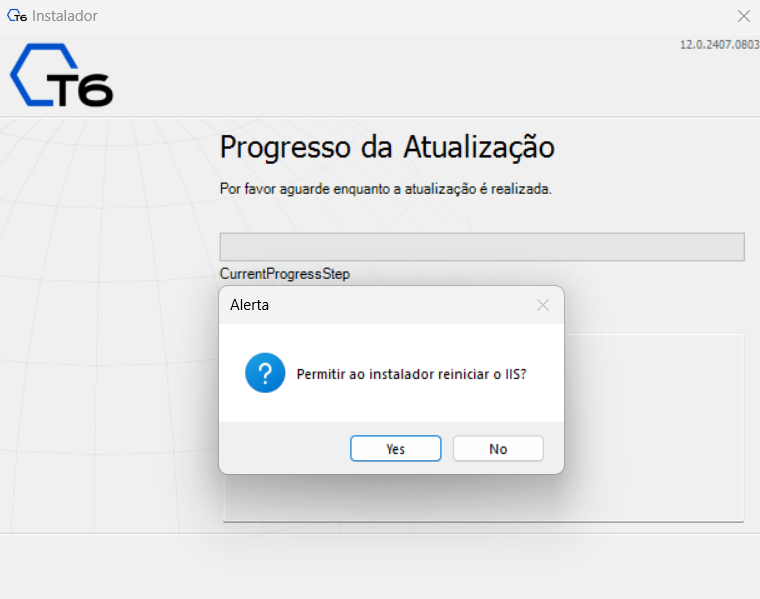
En la pantalla Progreso de la Actualización podrá seguir todo el avance de la actualización.
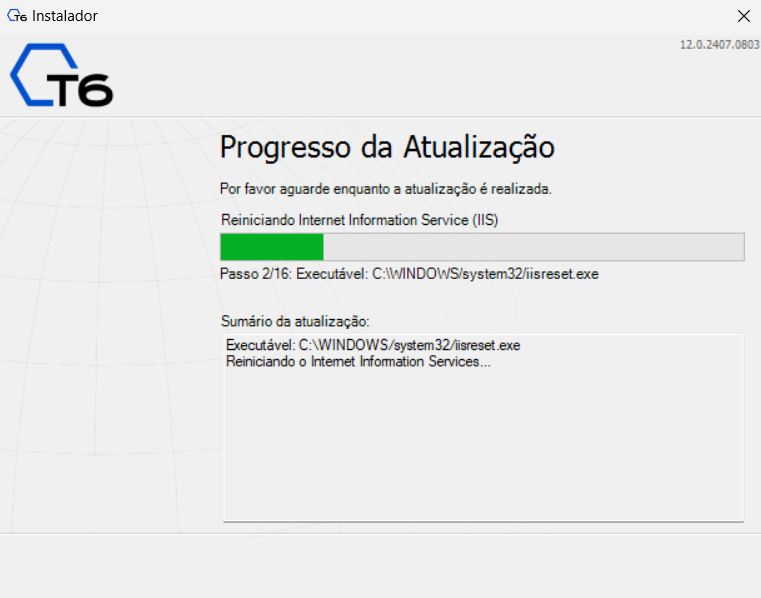
En la pantalla final, el resumen mostrará la información relacionada con la actualización. Haga clic en Finalizar para cerrar el instalador.
Si ve algún error, consulte el capítulo Resolución de Problemas en este manual.
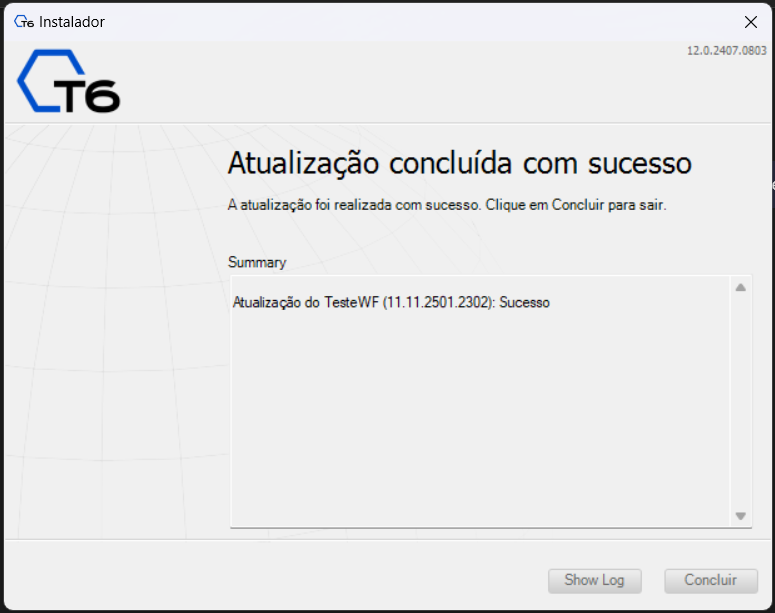
¶ 7.5 Ejecutando una Actualización Manual
La actualización manual es recomendada en caso de que sea necesario restaurar una base de datos de una versión inferior a la instalada en el portal.
Esto ocurre con frecuencia en entornos donde se tiene un servidor de Producción y uno de Homologación. En estos tipos de entornos, antes de realizar la actualización en el servidor de Producción, se realizan pruebas de T6 Enterprise en la base de datos del servidor de Homologación.
En este escenario, es común realizar una copia de seguridad de la base de datos del servidor de Producción y restaurarla en el servidor de Homologación, de modo que el portal de homologación tendrá una versión superior a la de la base de datos.
Una vez finalizado este procedimiento de restauración, el portal podría dejar de funcionar, ya que a menudo hay cambios estructurales en la base de datos entre una versión y otra. Estos cambios deben aplicarse en la base restaurada para que la solución T6 Enterprise funcione correctamente.
Para realizar la restauración de la base de datos con una versión inferior y, a continuación, la actualización manual del portal, siga los siguientes pasos:
- Restaure la base de datos deseada.
- Acceda a la siguiente dirección: http://<servidor_T6 Enterprise>/WebForm/Update.aspx para realizar la actualización de forma automática. Tenga en cuenta que esta actualización solo podrá realizarse cuando ambas bases de datos estén en la misma versión de T6 Enterprise.
Aqui está a tradução para o espanhol do conteúdo solicitado, mantendo o formato .md e sem alterações:
¶ 8. Actualización de la licencia de T6 Enterprise
¶ 8.1 Visión General
Este capítulo muestra cómo actualizar la licencia de T6 Enterprise a través de la interfaz del sistema utilizando el Customer Code.
¶ 8.2 Actualizando el Customer Code dentro del sistema
Para obtener el Customer Code, simplemente solicítelo a nuestro departamento comercial, quien le proporcionará el Customer Code específico de cada cliente. Una vez obtenido el código, acceda a su entorno y vaya a Menú Lateral > Configuraciones > Parámetros
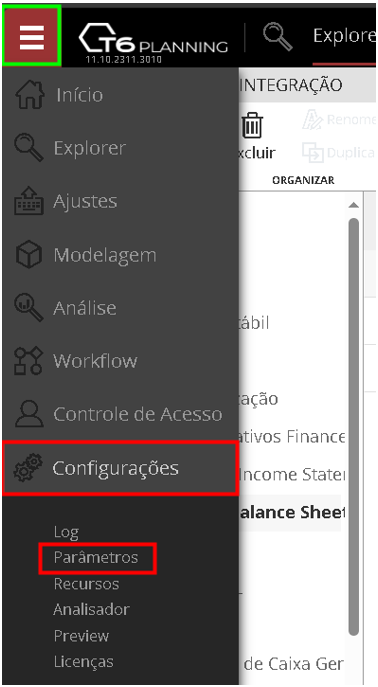
Luego acceda a la opción de integración y busque el parámetro llamado código del cliente, y finalmente complete el campo con su código.
En caso de haber realizado la instalación del producto con el Customer Code, esta configuración no será necesaria, ya que al utilizar el código durante la instalación, el sistema completará este parámetro automáticamente
¶ 8.3 Sincronización de las licencias
Después de completar el parámetro con el Customer Code, acceda nuevamente a Menú lateral > Configuraciones > Licencias y haga clic en la opción en la esquina superior derecha "Sincronizar". Después de esto, el sistema traerá la licencia disponible para esa versión que está accediendo, en caso de que la suya esté cerca de vencer y se haya realizado la renovación
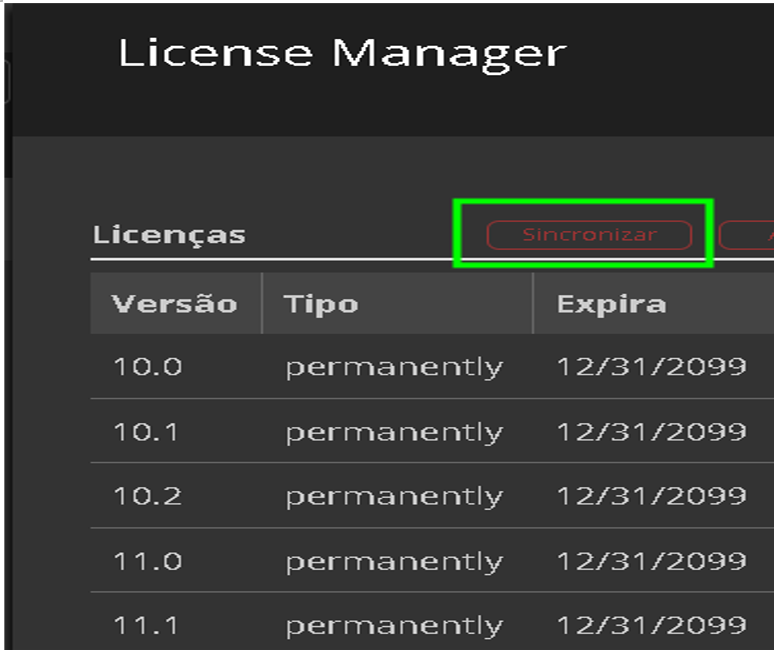
¶ 9. Desinstalación de T6 Enterprise.
¶ 9.1 Visión General
Este capítulo muestra cómo realizar la desinstalación de T6 Enterprise, la cual se realiza a través del propio instalador.
¶ 9.2 Descomprimiendo el instalador
Descomprima el contenido del archivo T6Enterprise12.0_xxxxxxx.zip en una carpeta de su preferencia, en la cual se creará automáticamente una carpeta llamada T6 Enterprise. Abra esta carpeta y localice el archivo Installer.exe. Haga doble clic sobre él para ejecutar el instalador.
¶ 9.3 Desinstalando T6 Enterprise
Antes de ejecutar el instalador de T6 Enterprise, es importante destacar que la desinstalación solo podrá ser realizada por un usuario con acceso de Administrador del sistema operativo. El instalador de T6 Enterprise tiene tres idiomas disponibles, que son: Portugués, Inglés y Español. El idioma utilizado por el instalador se definirá automáticamente en función del idioma del sistema operativo del usuario.
Al ejecutar el instalador, verá en su pantalla inicial una breve descripción de T6 Enterprise. Para continuar con la desinstalación, haga clic en el botón Siguiente.
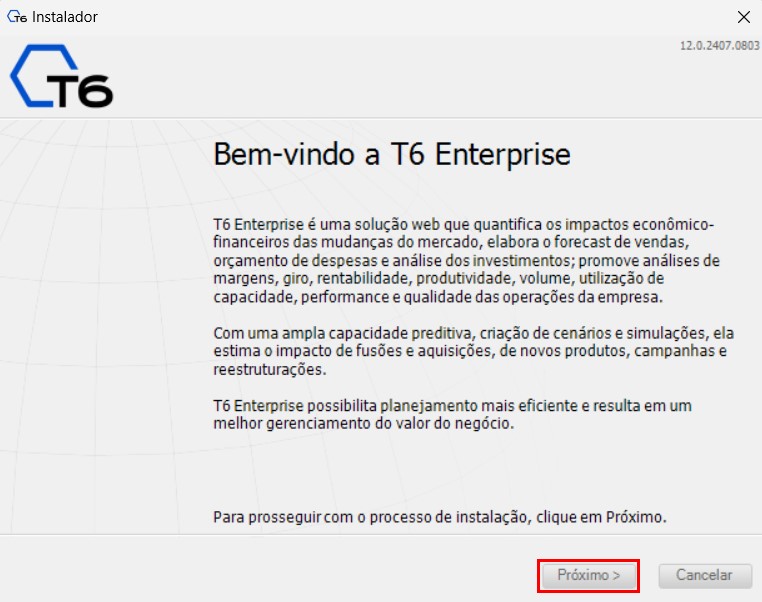
La siguiente pantalla mostrará los tipos de instalación disponibles. Seleccione la opción Eliminar instalación anterior y continúe a la siguiente pantalla.
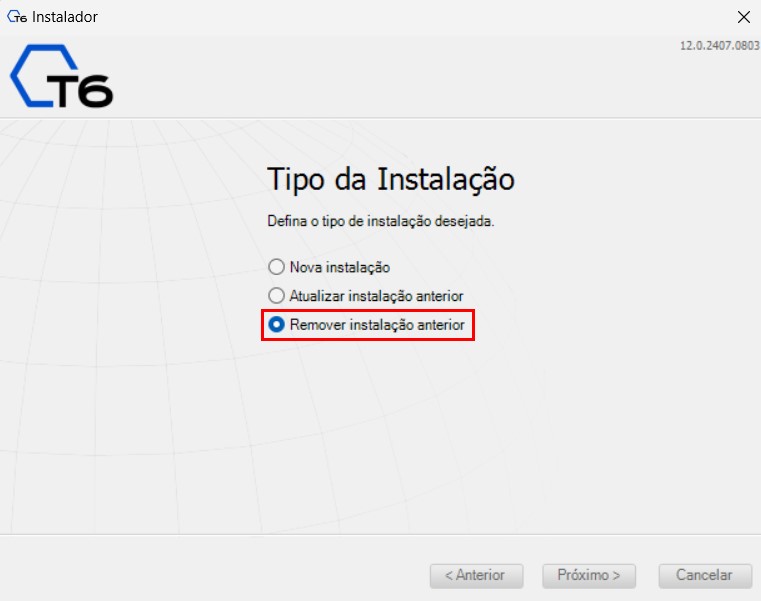
Seleccione la instalación que desea eliminar y haga clic en siguiente.

En la pantalla Confirmar la desinstalación, revise los elementos que se desinstalarán y haga clic en Eliminar.
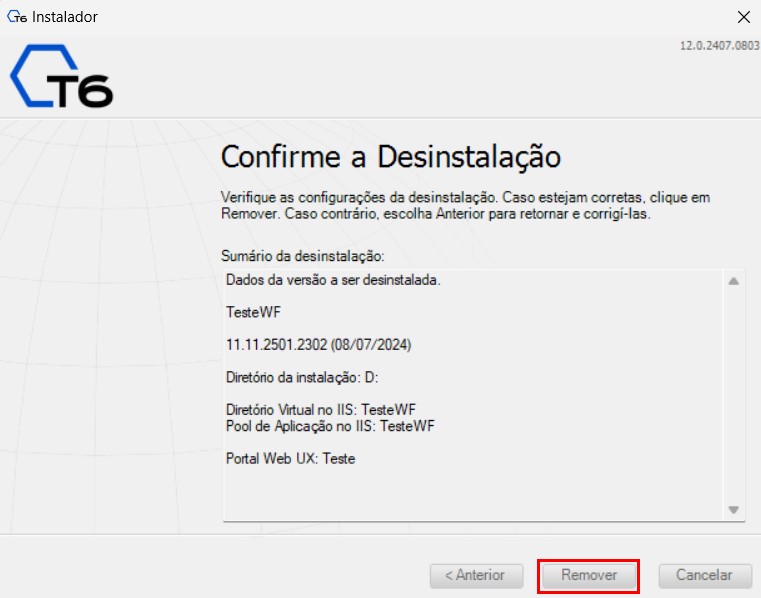
En la pantalla Progreso de la desinstalación, podrá seguir todo el progreso de la desinstalación.
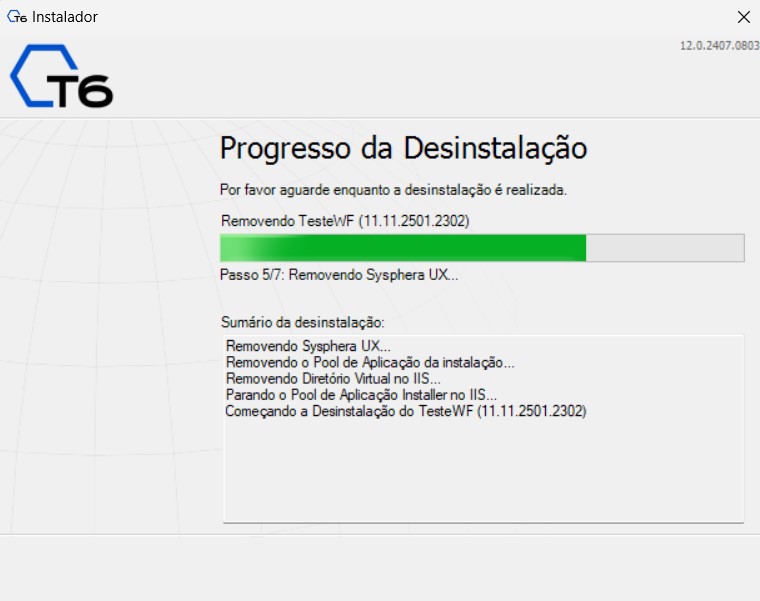
En la pantalla final, el resumen indicará que la desinstalación se completó con éxito. Haga clic en Finalizar para cerrar el instalador.
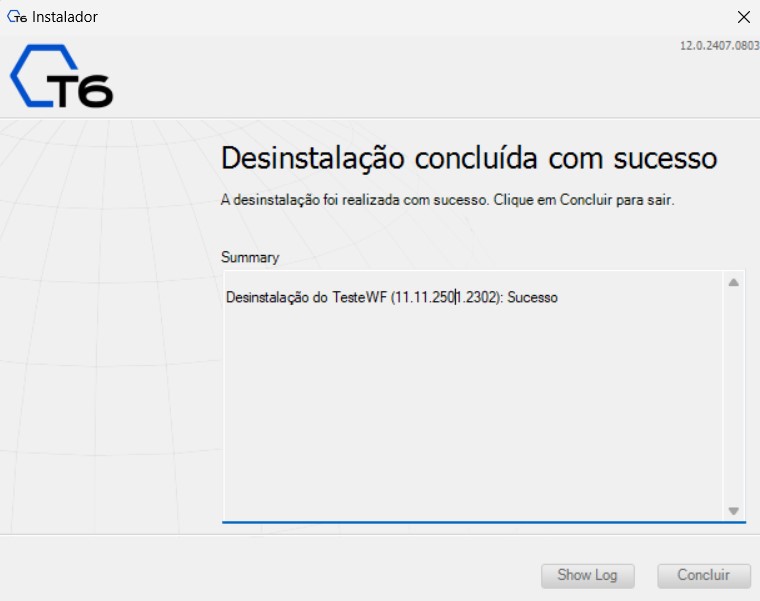
¶ 10 Resolución de problemas
¶ 10.1 Visión General
Este capítulo está orientado a la resolución de problemas que puedan surgir durante la instalación o actualización de T6 Enterprise.
¶ 10.2 Instalación
En este apartado se describen algunos errores que pueden ocurrir durante una instalación de T6 Enterprise, así como sus soluciones correspondientes.
¶ 10.2.1 Error al ejecutar el instalador de T6 Enterprise
Al intentar ejecutar el instalador de T6, el Windows Defender puede no permitir la ejecución del archivo .exe.
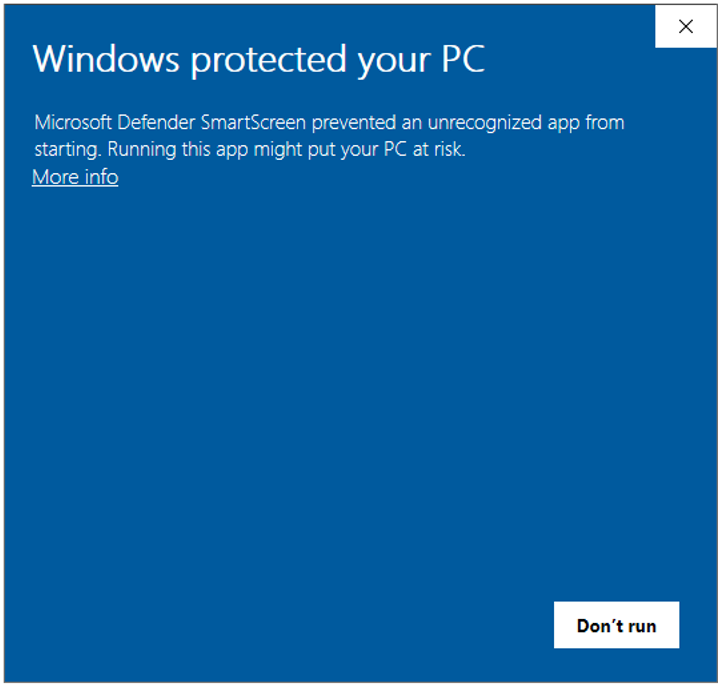
Para resolver el problema, simplemente acceda a la ubicación del archivo, haga clic derecho y seleccione Propiedades del archivo.
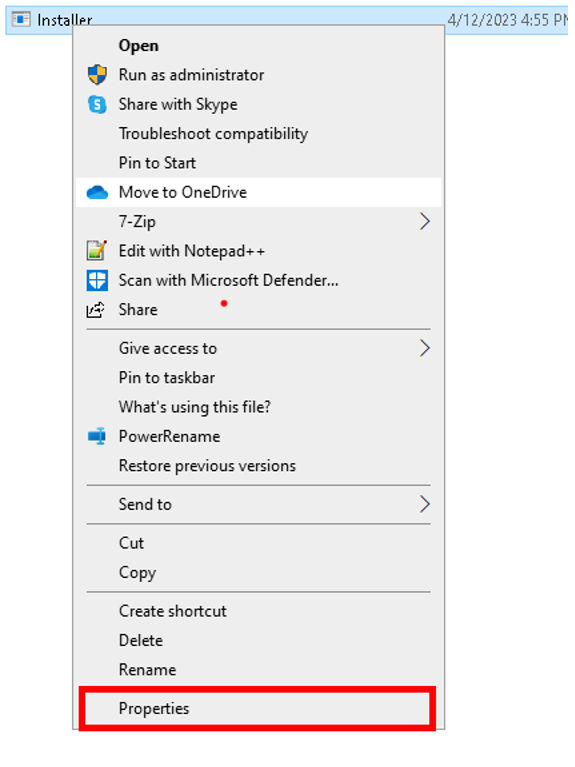
Al abrir la pantalla de propiedades, desplácese hasta el final de la pantalla y seleccione la opción 'Desbloquear', aplique el cambio y ejecute el instalador nuevamente.
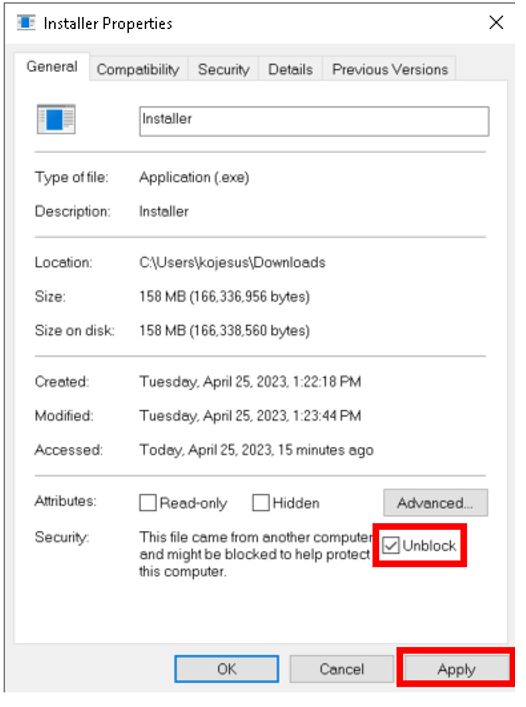
¶ 10.2.2 Create Default Permission Denied in Database 'databasename'
Este error ocurre cuando el usuario creado dentro de SQL Server para la instalación de T6 Enterprise no tiene permisos para crear las tablas de la aplicación T6 Enterprise. Para solucionar el problema, siga los pasos descritos a continuación:
- Abra Microsoft SQL Server Management Studio y localice, en el Object Explorer, el nivel Seguridad ->Logins -><nombre_del_usuario_T6 Enterprise>.
- Haga clic derecho sobre el nombre del usuario y luego haga clic en Propiedades.
- En la ventana Propiedades del inicio de sesión, seleccione la página Mapeo de usuario y, en la información de la base de datos creada para la instalación de T6 Enterprise, asegúrese de que el usuario esté marcado como db_owner en la lista de Membresías de rol de base de datos.
¶ 10.2.3 El portal no carga o no aparece
Al intentar abrir el portal, se muestra un mensaje como los que se ven a continuación:
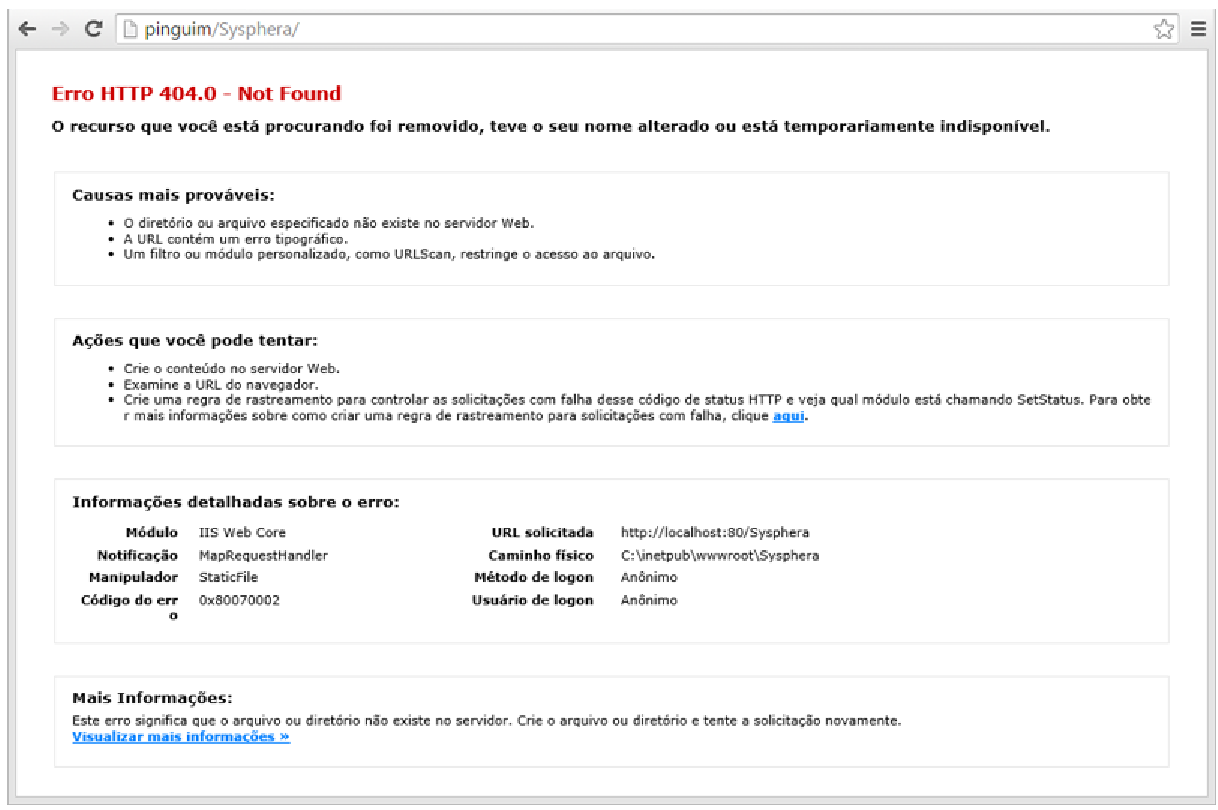
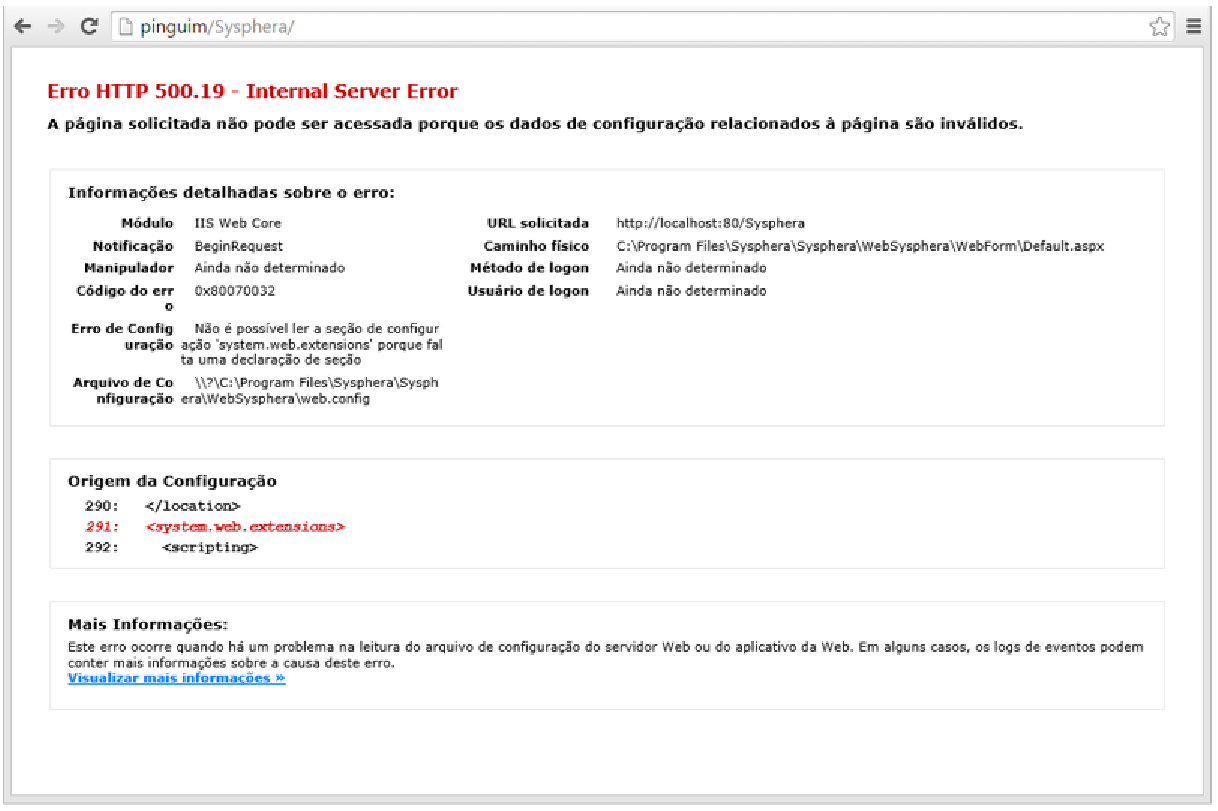
Este error ocurre cuando el acceso de ASP.NET no está configurado en IIS. Para solucionar el problema, siga los pasos descritos a continuación:
- Acceda al Administrador de Servicios de IIS.
- Haga clic en Restricciones ISAPI y CGI.
- Seleccione las opciones ASP.NET v4 y configúrelas como Permitido, en la columna Restricción.
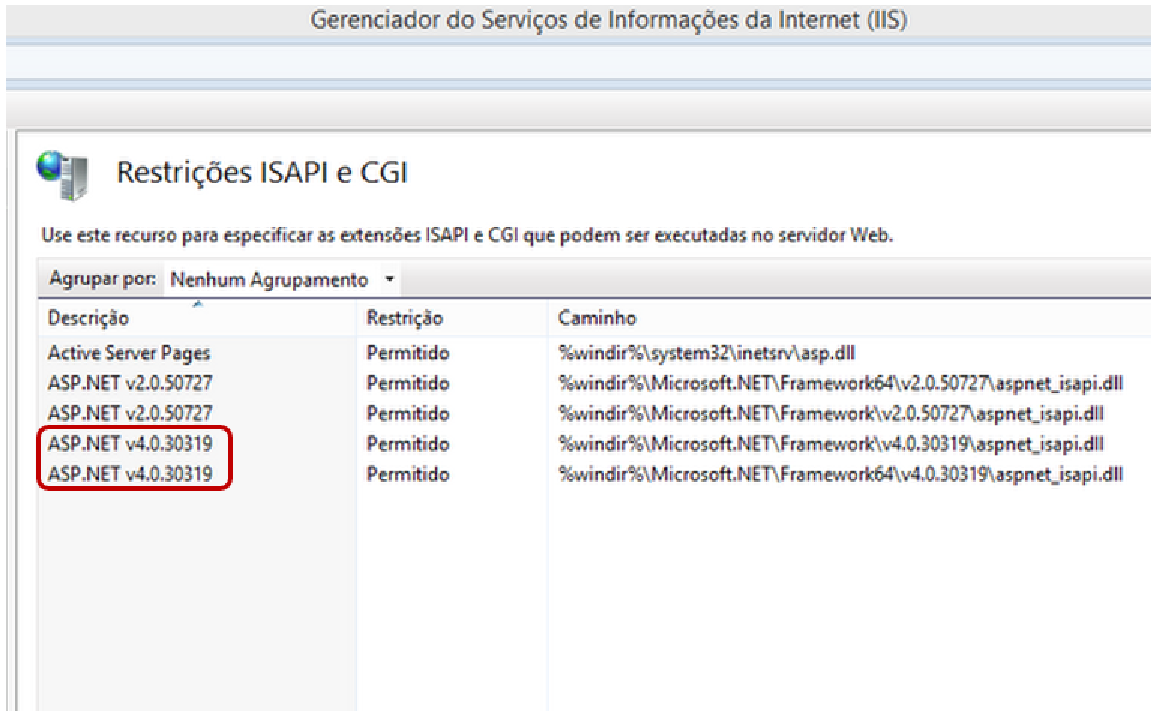
¶ 10.2.4 Error de configuración del visualizador de informes
El controlador HTTP del control web del Visualizador de Informes no fue registrado en el archivo web.config de la aplicación.
- Mensaje: El controlador HTTP del control web del Visualizador de Informes no fue registrado en el archivo web.config de la aplicación. Agregue a la sección system.web/httpHandlers del archivo web.config o agregue <add name="ReportViewerWebControlHandler" preCondition="integratedMode" verb="*" path="Reserved.ReportViewerWebControl.axd"type="Microsoft.Reporting.WebForms.HttpHandler, Microsoft.ReportViewer.WebForms, Version=12.0.0.0, Culture=neutral, PublicKeyToken=89845dcd8080cc91" /> a la sección system.webServer/handlers para los Servicios de Información de Internet 7 o posteriores.
Para resolver este problema, cambie el pool de T6 Enterprise a clásico.
¶ 10.3 Actualización
Durante el proceso de actualización, el instalador puede mostrar mensajes de error relacionados con la actualización en curso o ajustes que deben realizarse en el portal, pero que no interfieren en la actualización.
A continuación, se muestran algunos ejemplos de mensajes de error, junto con la acción indicada para corregir el problema.
- La versión del instalador es menor que la versión a actualizar.
- En este caso, verifique si la versión del instalador descargado es correcta y haga los ajustes necesarios.
- La versión a instalar debe ser siempre superior a la actual.
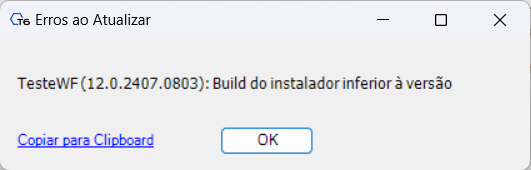
- La versión del instalador es igual a la versión a actualizar
- En este caso, verifique si la versión del instalador descargado es correcta y haga los ajustes necesarios.
- La versión a instalar debe ser siempre superior a la actual.
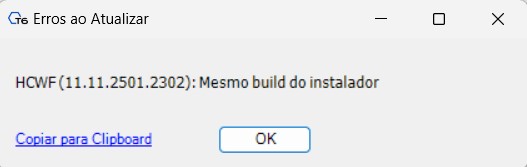
- Desbloqueo de aplicaciones:
- El mensaje informa sobre la aplicación que está bloqueada y el usuario responsable del bloqueo.
- En este caso, acceda a T6 Enterprise y desbloquee la aplicación en cuestión.
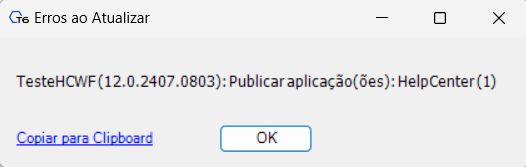
- Publicación de aplicaciones.
- El mensaje informa el nombre y el código de la aplicación que necesita ser publicada.
- En este caso, cualquier usuario con permisos de publicación podrá acceder a T6 Enterprise y realizar la publicación.
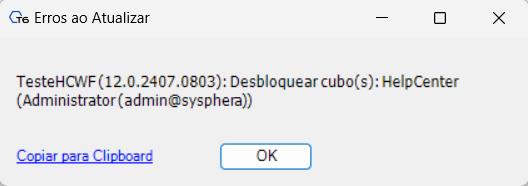
- La actualización falló
- En esta situación, analice el resumen e identifique el problema ocurrido, y luego aplique la solución correspondiente.
- Una vez corregido el error, ejecute nuevamente la actualización.
- El instalador siempre identificará cuando la actualización no haya sido exitosa y ofrecerá la opción de intentarlo nuevamente.
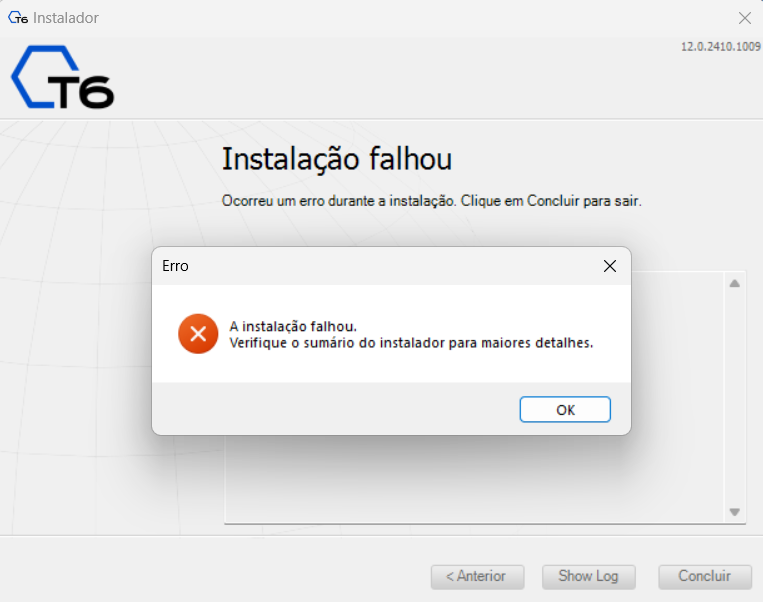
Otros errores críticos pueden ocurrir durante el progreso de la actualización. En estos casos, se recomienda consultar el log detallado, que se almacena en la carpeta C:\Program Files\T6 Enterprise\T6 Enterprise Installer\Logs, donde podrá ver todo el proceso de actualización y localizar el punto donde ocurrió el problema, identificándolo y corrigiéndolo para que la actualización se complete con éxito.